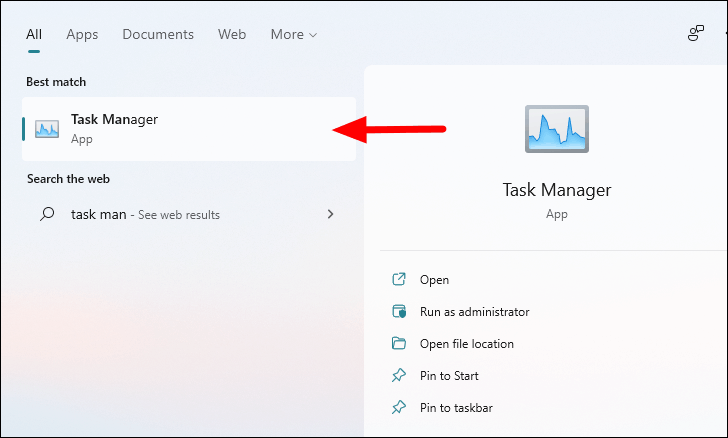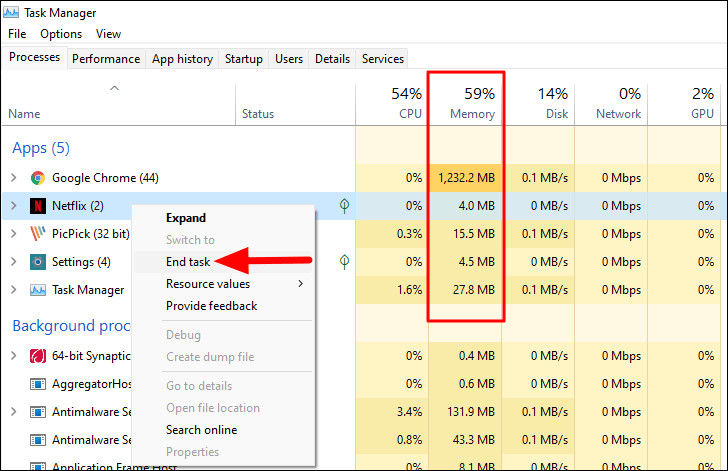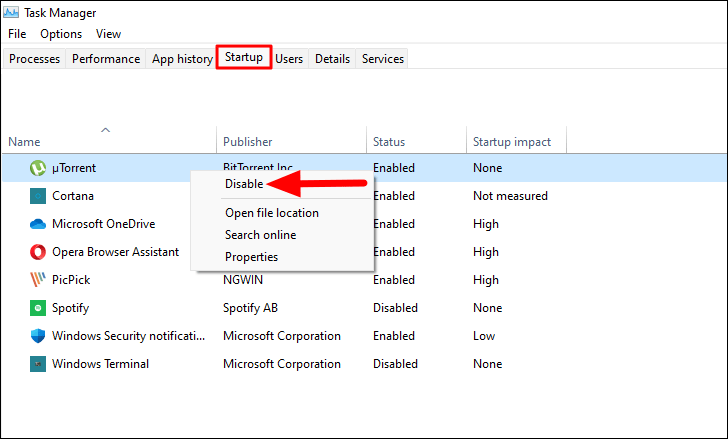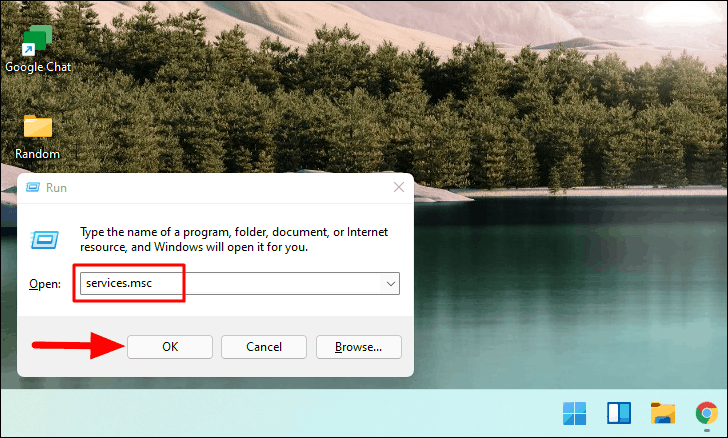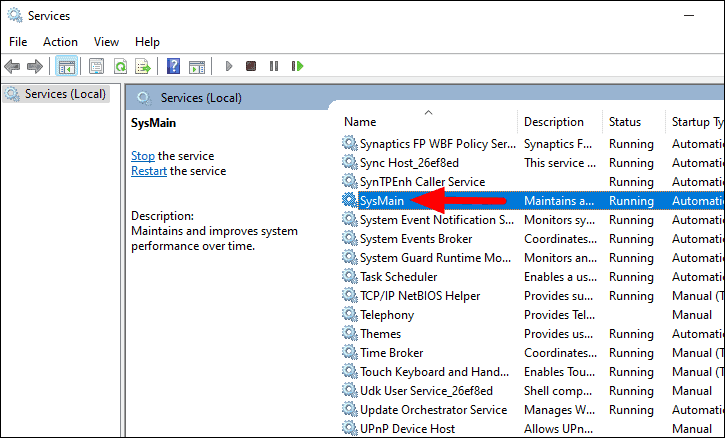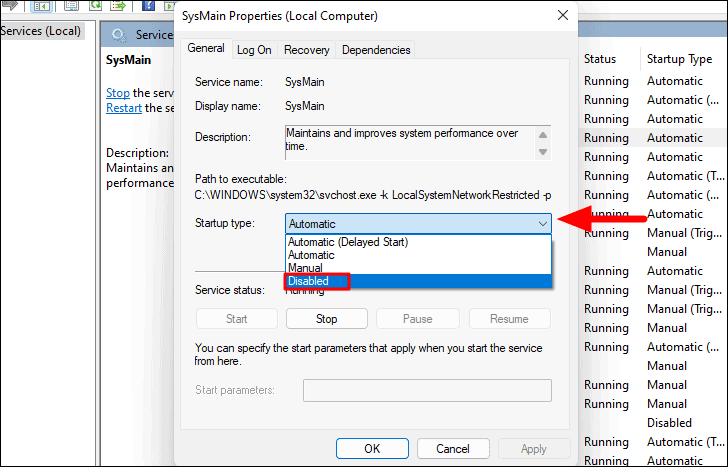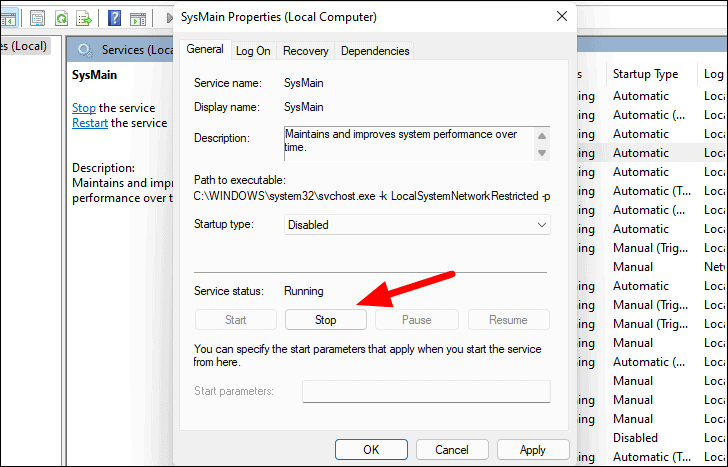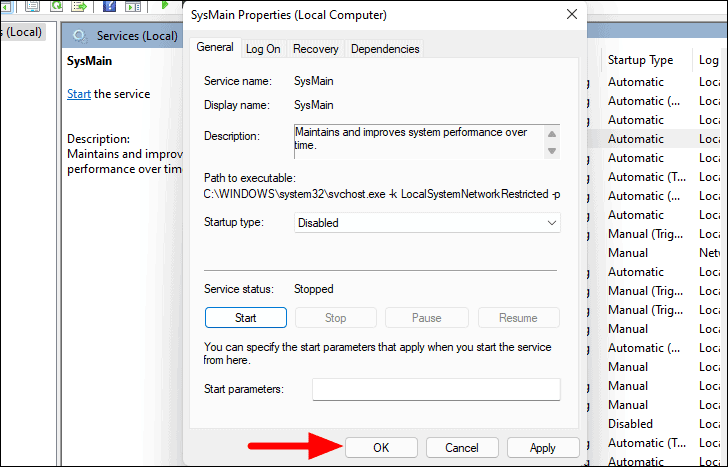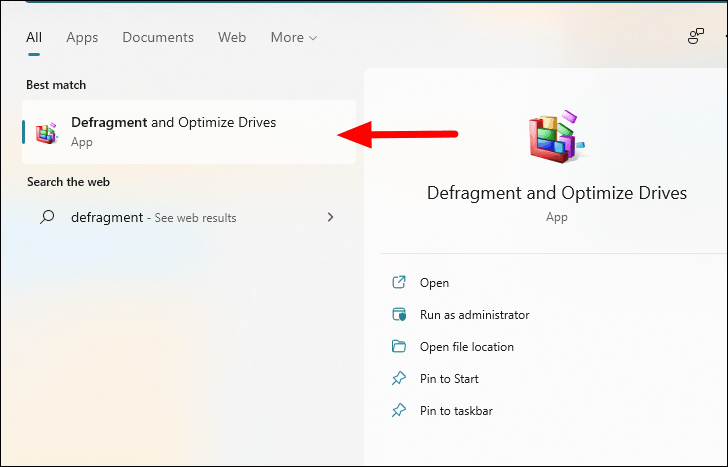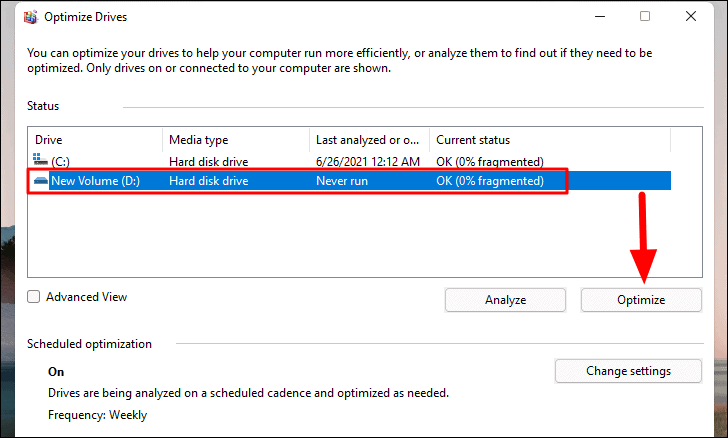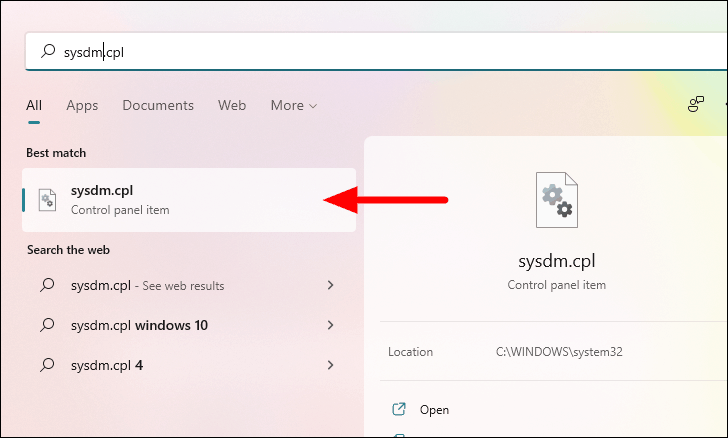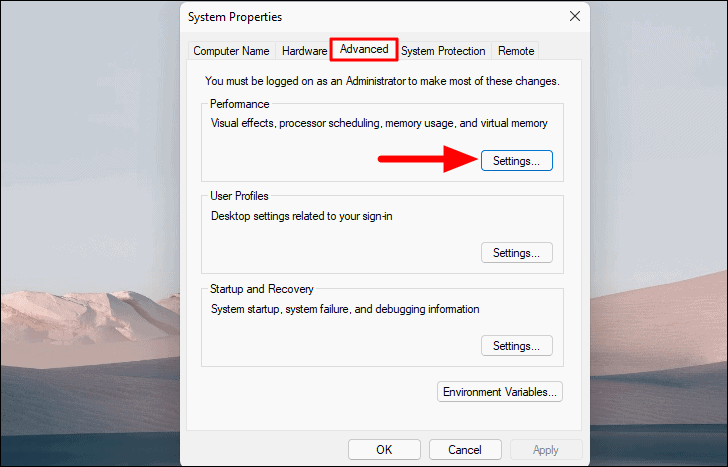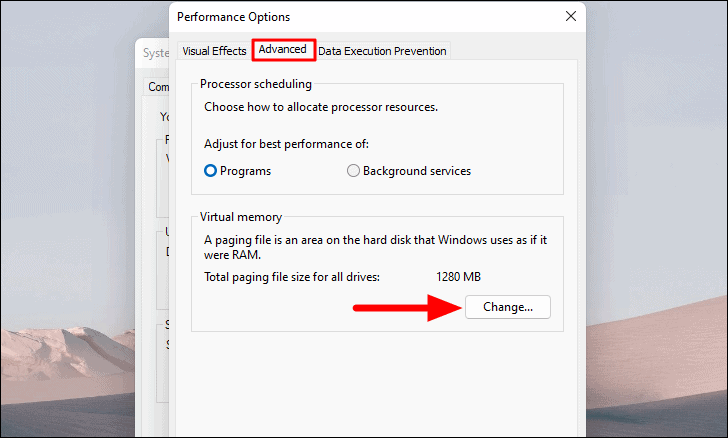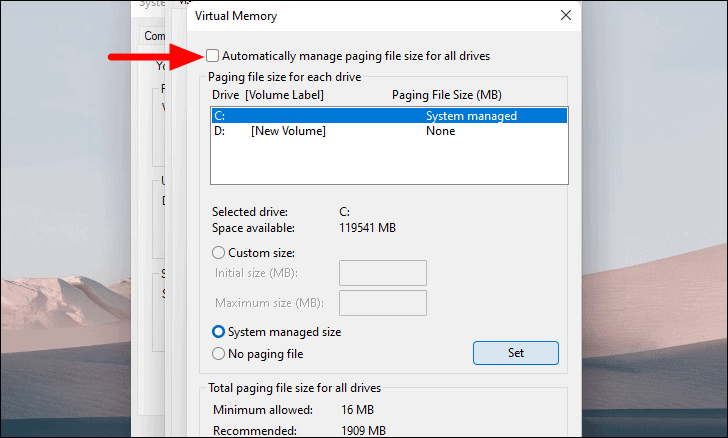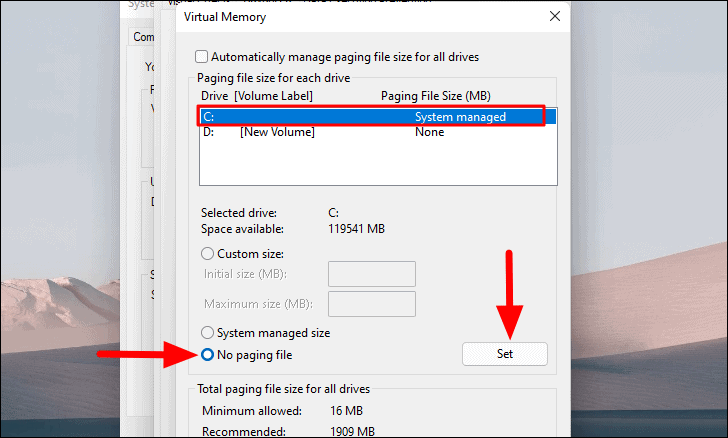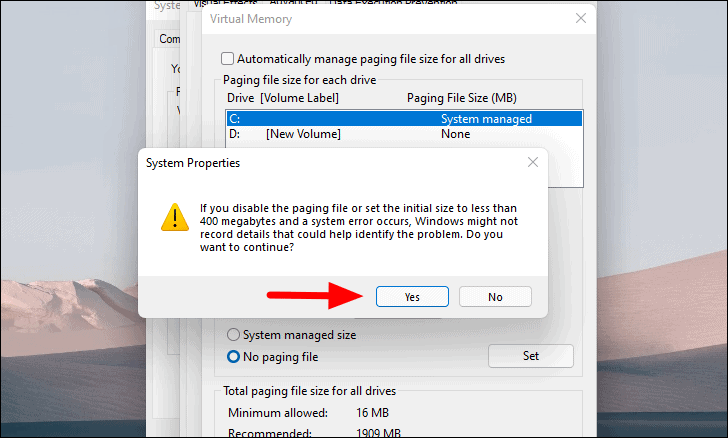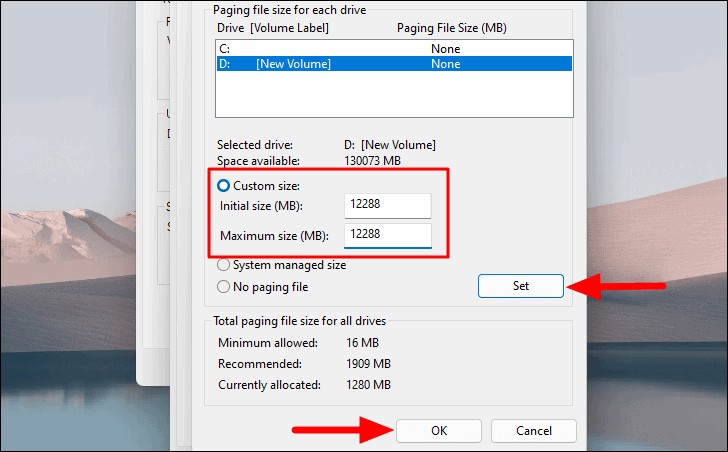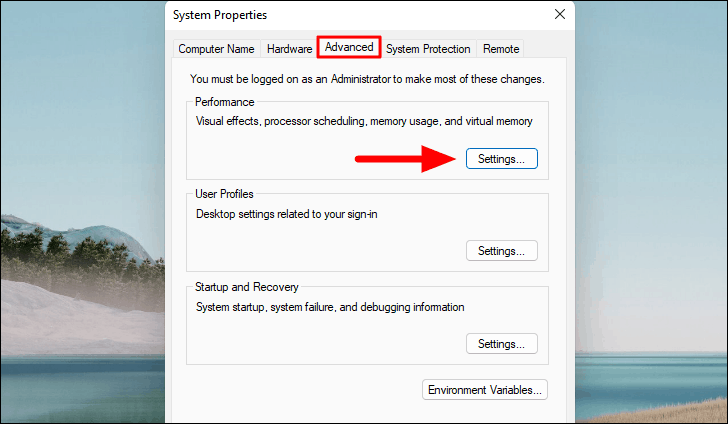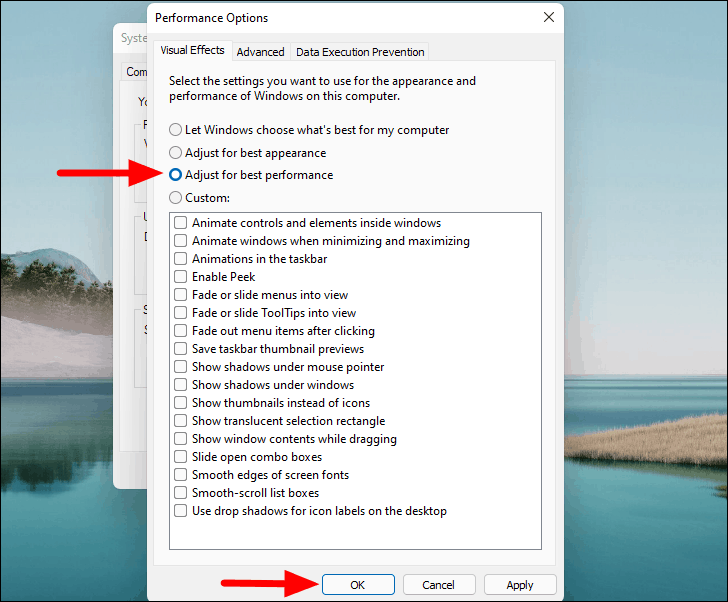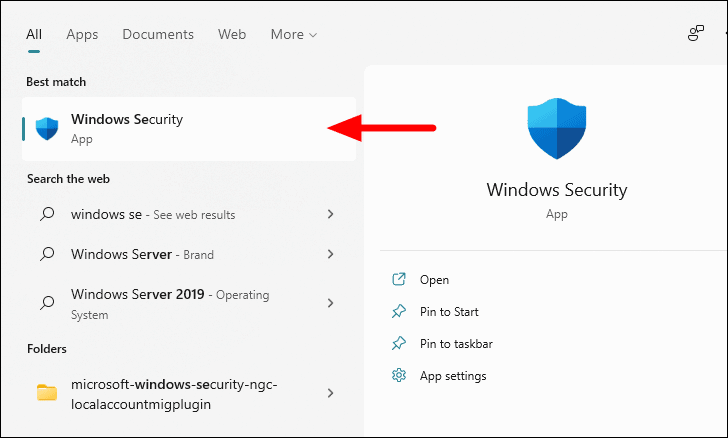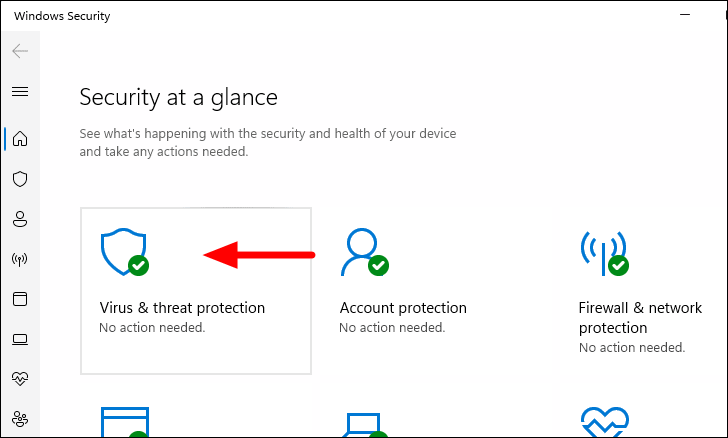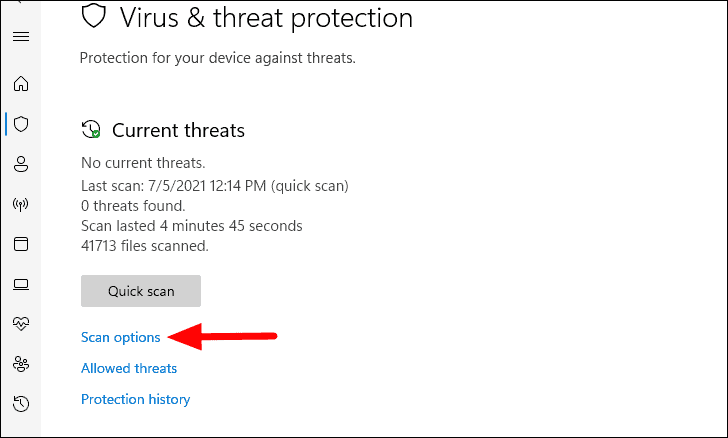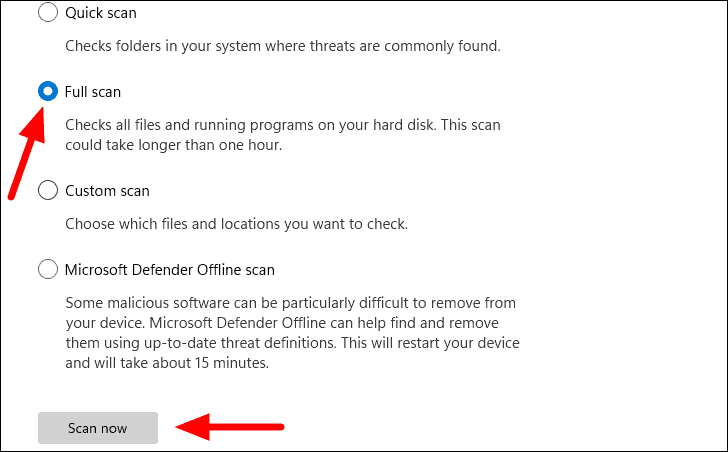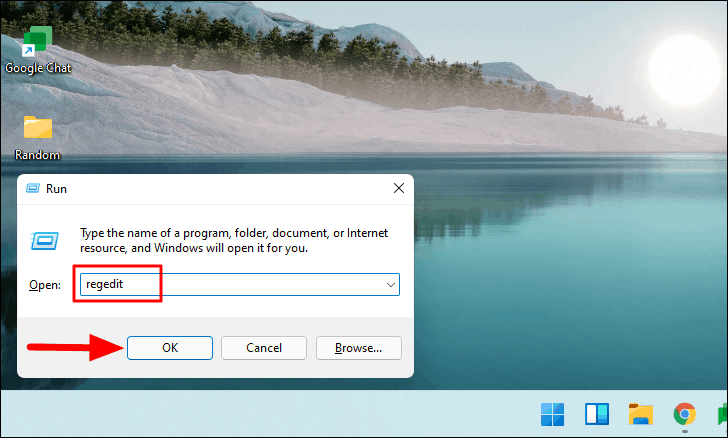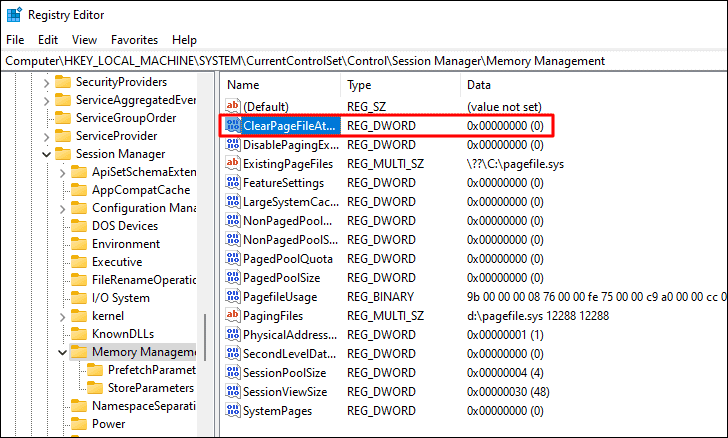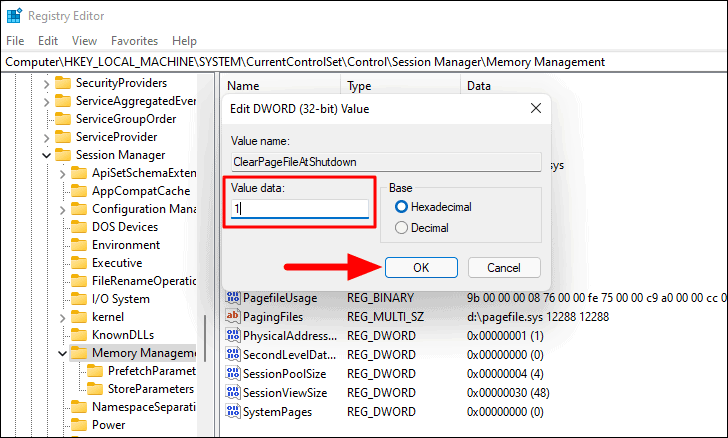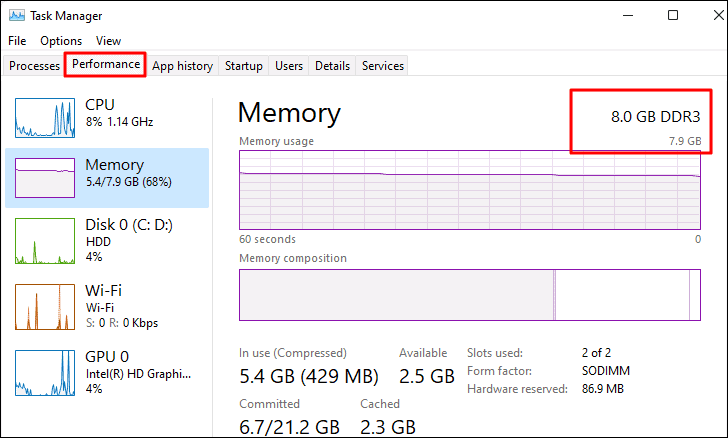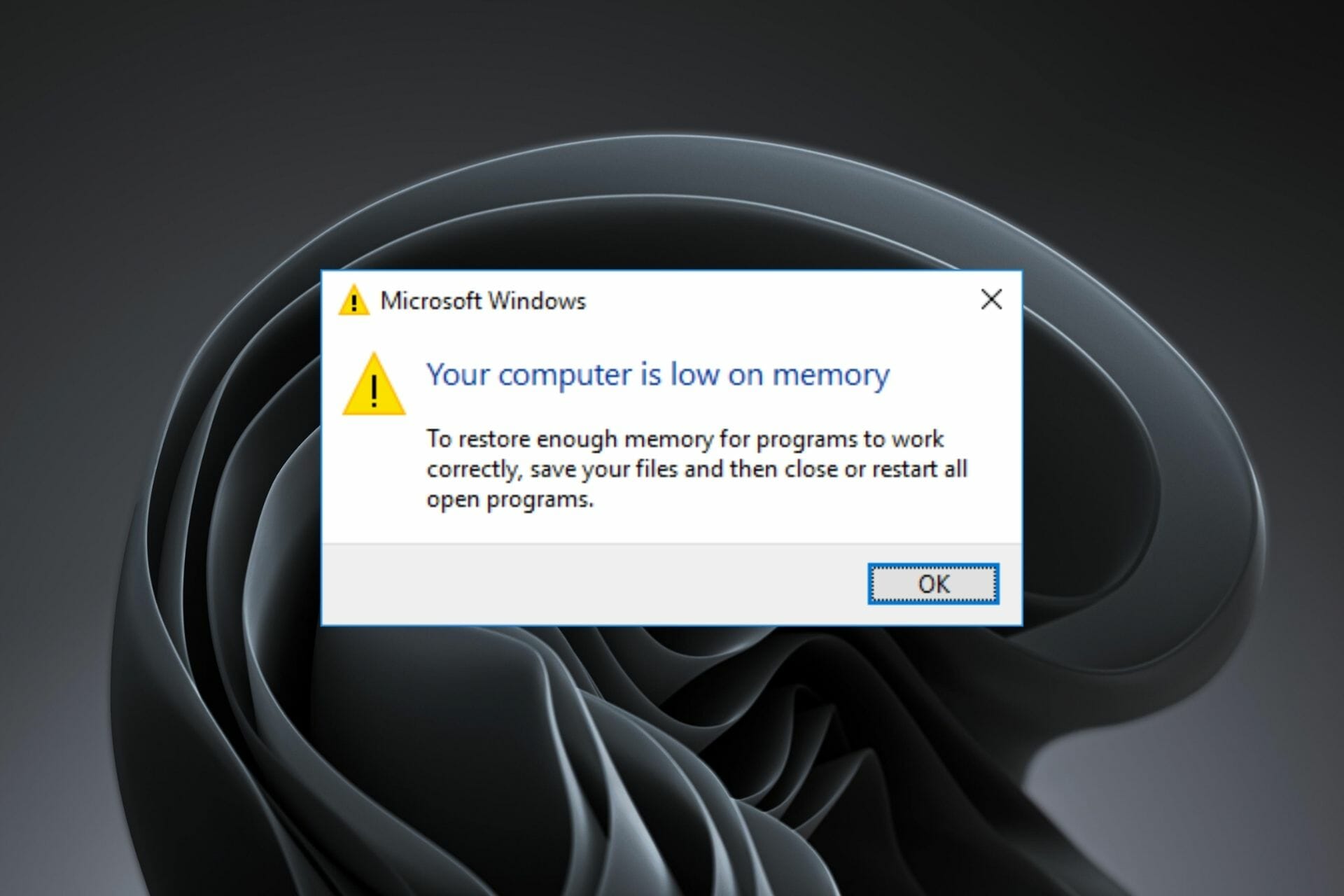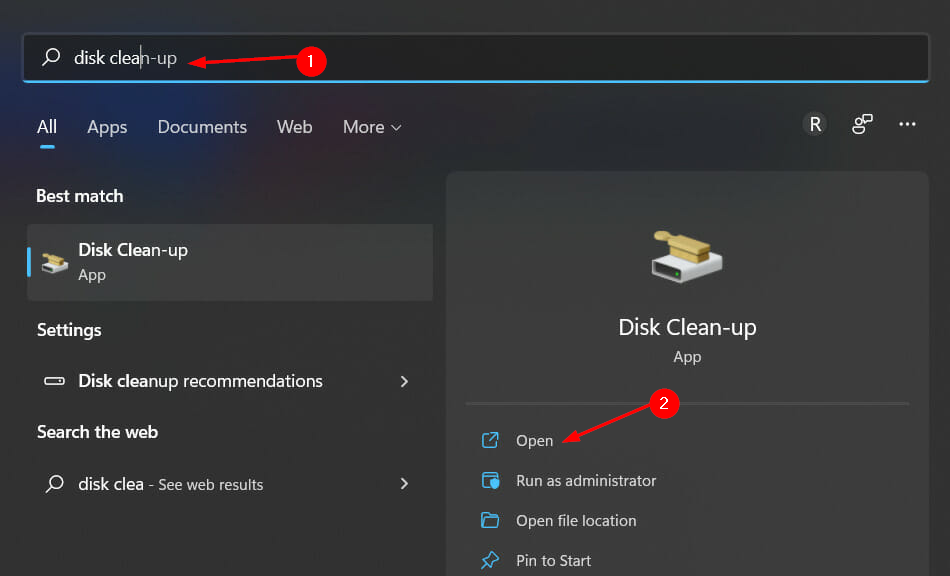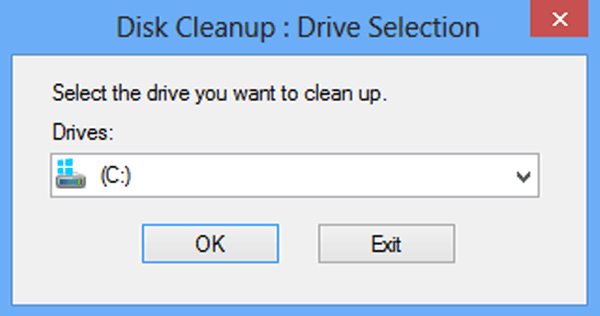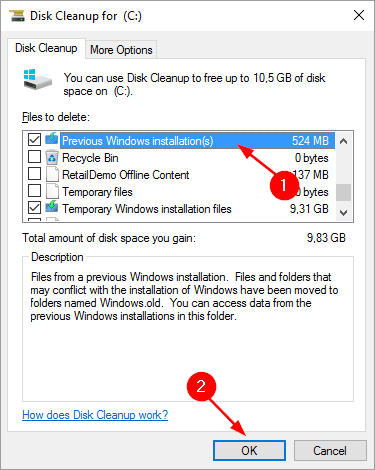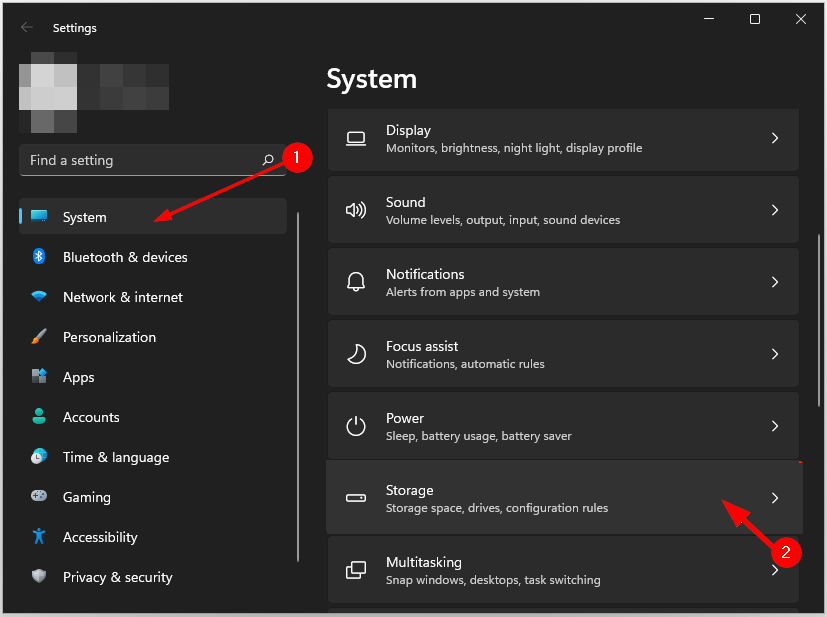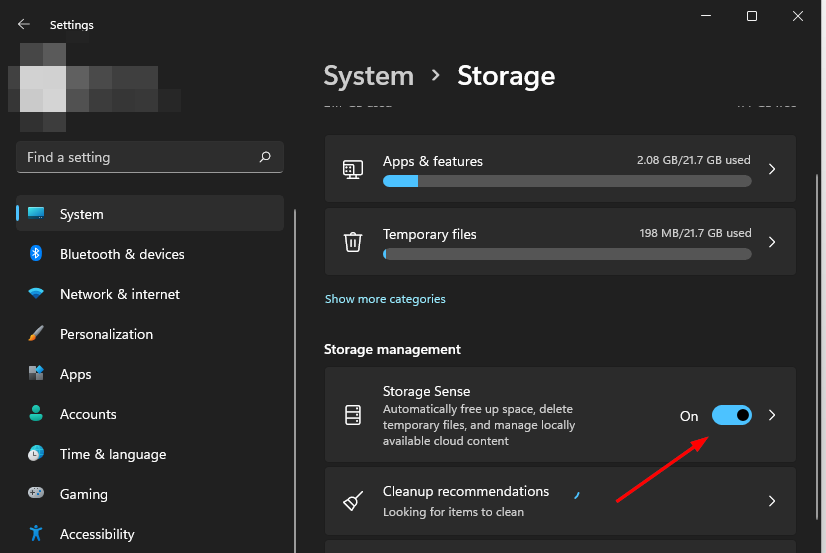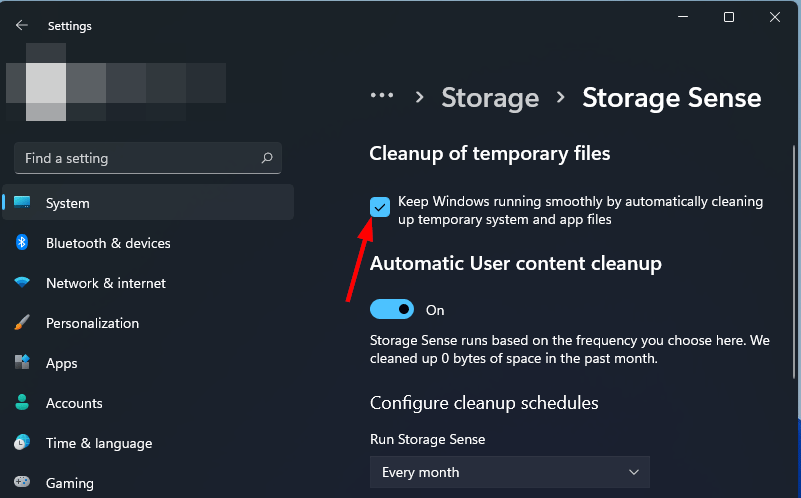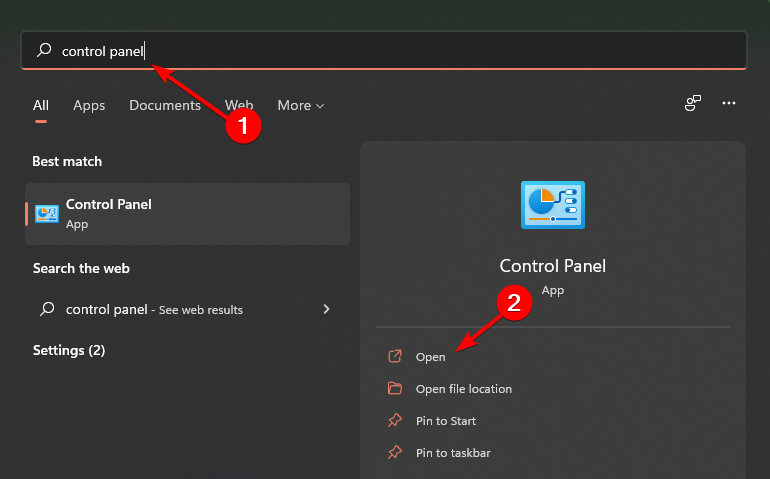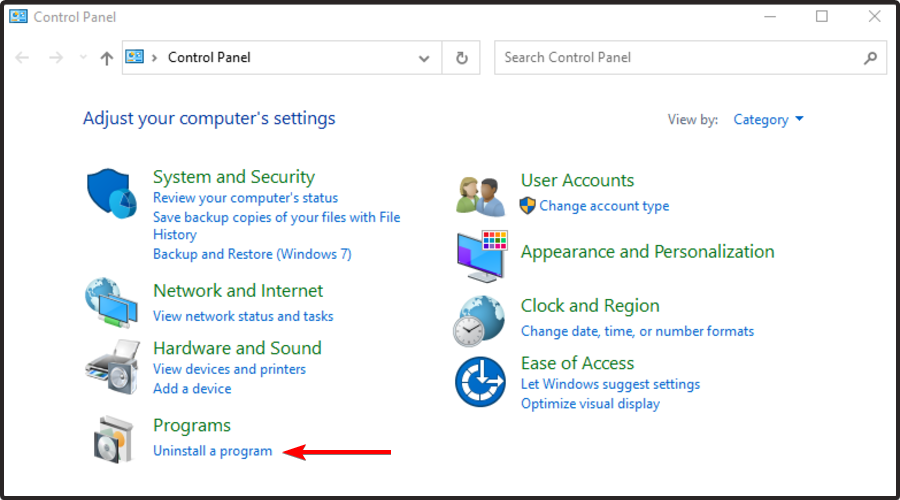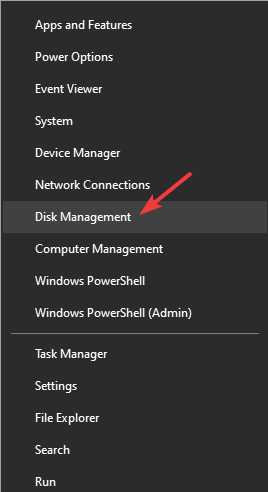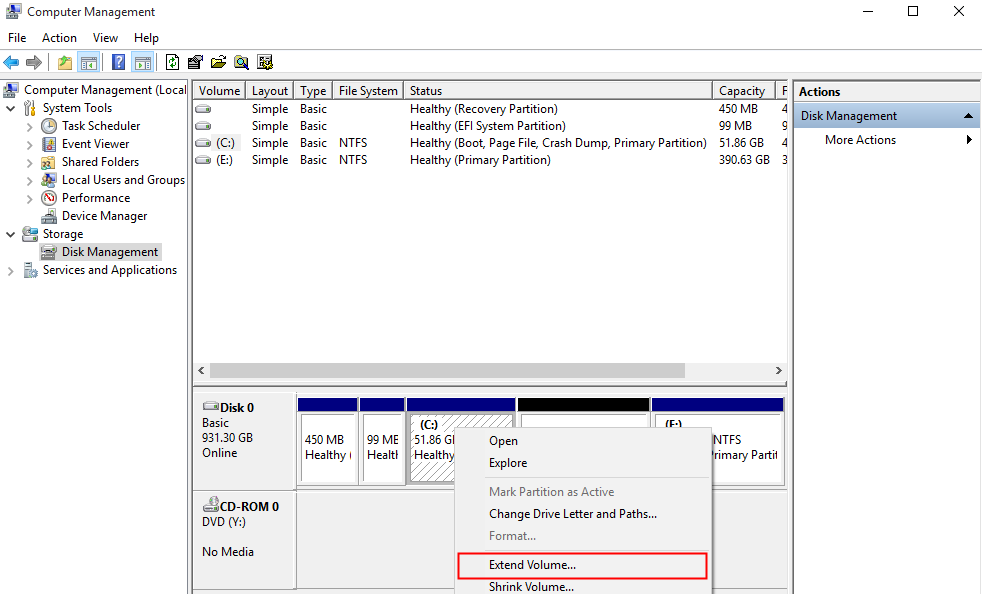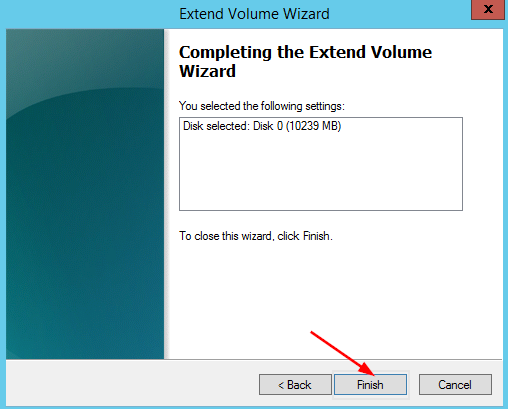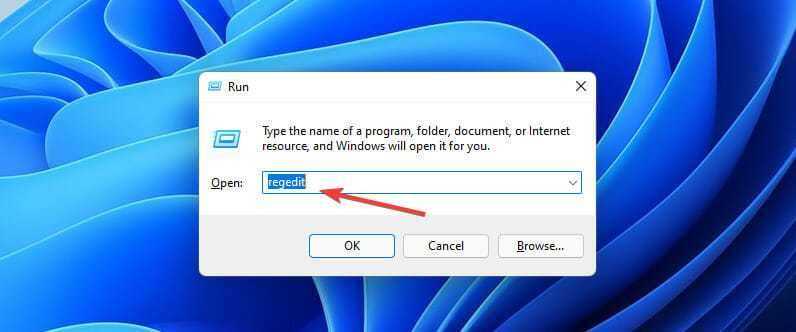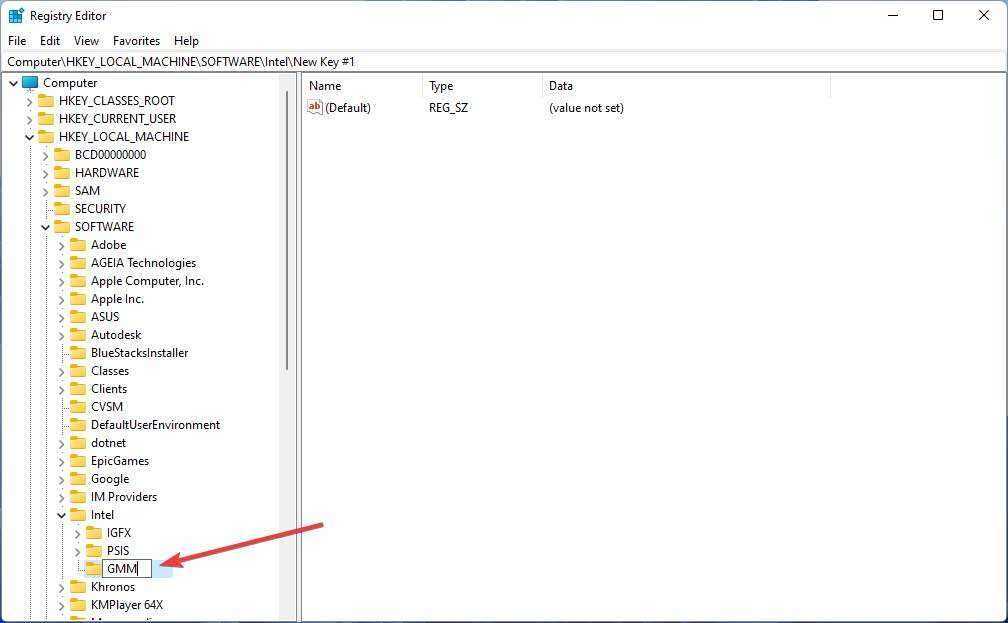В какой-то момент мы все заметили, что система потребляет много оперативной памяти, что, как следствие, влияет на ее производительность. Но несколько пользователей сообщили об обратном, что Windows 11 не использует всю доступную оперативную память.
Память используется для временного хранения файлов, над которыми вы сейчас работаете, и проблемы с ней оказывают серьезное влияние на работу компьютера.
Ошибка, с которой мы здесь имеем дело, сложна, поскольку большинство пользователей не могут определить основную причину, а в Интернете не так много данных для решения и устранения проблемы.
В следующем руководстве мы перечислим причины этого и способы заставить Windows 11 использовать всю оперативную память в вашей системе.
Почему Windows 11 не использует всю оперативную память на моем ПК?
Прежде всего, ваш компьютер никогда не будет использовать всю доступную память или оперативную память. Например, ноутбук Dell Inspiron, который используется для написания этой статьи, имеет 16 ГБ установленной оперативной памяти, из которой можно использовать только 15,7 ГБ.
Но если вы заметили, что ОС не может использовать даже доступную оперативную память, это может быть связано с неправильно настроенными настройками, проблемами со слотом или самой оперативной памятью.
Кроме того, известно, что некоторые устройства, например графическая карта, резервируют определенный объем ОЗУ/памяти.
К настоящему времени вы достаточно знакомы с концепцией и находитесь в гораздо лучшем положении для устранения проблемы. Давайте теперь познакомим вас с наиболее эффективными исправлениями, чтобы устранить проблему с неиспользуемой оперативной памятью в Windows 11.
Что делать, если Windows 11 не использует всю оперативную память?
1. Запустите средство диагностики памяти Windows.
- Нажмите Windows+ S, чтобы открыть меню поиска , введите средство диагностики памяти Windows в текстовое поле вверху, а затем щелкните соответствующий результат поиска.
- Теперь выберите « Перезагрузить сейчас» и проверьте наличие проблем (рекомендуется) из двух перечисленных здесь вариантов.
Microsoft предлагает специальный встроенный инструмент Windows Memory Diagnostic, который выявляет проблемы с оперативной памятью и автоматически устраняет их. Когда Windows 11 не использует всю оперативную память, ваш основной подход должен заключаться в запуске инструмента.
Не забудьте сохранить все открытые файлы, чтобы избежать потери данных, так как компьютер перезагрузится.
2. Проверьте файл подкачки
- Нажмите Windows+ S, чтобы открыть меню « Поиск », введите « Просмотреть дополнительные параметры системы» в текстовом поле вверху и щелкните соответствующий результат поиска.
- Нажмите « Настройки » в разделе « Производительность» на вкладке « Дополнительно ».
- Перейдите на вкладку « Дополнительно » в окне « Параметры производительности» .
- Нажмите « Изменить» в разделе «Виртуальная память » .
- Снимите флажок Автоматически управлять размером файла подкачки для всех дисков .
- Выберите диск, установите флажок « Нет файла подкачки » и нажмите кнопку « Установить » .
- Нажмите Да в появившемся окне с предупреждением.
- Повторите процесс для всех дисков, если на них есть файл подкачки, а затем нажмите « ОК » внизу, чтобы сохранить изменения.
- Наконец, перезагрузите компьютер, чтобы изменения вступили в силу.
Файл подкачки — это заданное пространство на вашем накопителе, которое используется для временного хранения данных, когда ОЗУ (память) начинает заполняться. Если с ним возникают проблемы, вы можете заметить, что Windows 11 использует не всю оперативную память.
Если отключение файла подкачки не устраняет проблему, отмените внесенные ранее изменения, поскольку рекомендуется настроить файл подкачки.
3. Изменить доступную оперативную память
- Нажмите Windows+ S, чтобы открыть меню поиска , введите « Конфигурация системы» в текстовое поле вверху и щелкните соответствующий результат поиска.
- Теперь перейдите на вкладку « Загрузка » и нажмите « Дополнительные параметры » .
- Установите флажок « Максимальная память », введите объем оперативной памяти, установленной в вашей системе, в текстовое поле внизу, а затем нажмите « ОК » внизу.
- Снова нажмите « ОК » , чтобы сохранить изменения и закрыть окно « Конфигурация системы» .
- Перезагрузите компьютер, если будет предложено.
- Если это не работает, снимите флажок « Максимальная память » в окне « Дополнительные параметры загрузки» и сохраните изменения.
Если ваш компьютер с Windows 11 не использует всю оперативную память, может помочь внесение этих изменений в конфигурацию системы.
Чтобы рассчитать значение в текстовом поле ранее, проверьте установленную в вашей системе оперативную память и умножьте ее на 1024, чтобы найти значение в МБ (мегабайтах). Например, ваш компьютер имеет 16 ГБ ОЗУ, поэтому значение, которое необходимо ввести, становится равным 16 x 1024 = 16384 МБ.
4. Измените реестр
- Нажмите Windows+ R, чтобы запустить команду « Выполнить» , введите regedit в текстовое поле и либо нажмите « ОК », либо нажмите Enter, чтобы запустить редактор реестра .
- Нажмите « Да » в появившемся окне UAC (Контроль учетных записей) .
- Теперь введите следующий путь в адресной строке вверху и нажмите Enter. Кроме того, вы можете перемещаться по пути, используя панель слева:
HKEY_LOCAL_MACHINESYSTEMCurrentControlSetControlSession ManagerMemory Management
- Найдите и дважды щелкните параметр DWORD ClearPageFileAtShutdown , чтобы изменить его значение.
- Введите 1 в поле « Значение » и нажмите « ОК » , чтобы сохранить изменения.
- Закройте реестр и перезагрузите компьютер.
5. Включить переназначение памяти в BIOS
- Перезагрузите компьютер, нажмите F12клавишу, как только загорится дисплей, чтобы войти в BIOS , перейдите на вкладку « Дополнительно » и выберите параметр « Конфигурация системного агента ».
- Теперь выберите функцию переназначения памяти и включите ее.
Известно, что включение перераспределения памяти увеличивает объем доступной оперативной памяти для Windows в системе. Но эта функция доступна не на всех устройствах, поэтому проверьте, есть ли она у вас, прежде чем продолжить этот метод.
После этого проверьте, использует ли Windows 11 всю доступную оперативную память.
6. Переставьте модули оперативной памяти
Если у вас есть несколько доступных слотов, может помочь перестановка модулей оперативной памяти. Для этого выключите компьютер, откройте заднюю панель, извлеките модули памяти и поменяйте местами их слоты. Проверьте, устраняет ли это проблему.
Если это не исчезнет, возможно, некоторые слоты уже не работают. Для проверки вставьте один и тот же модуль памяти во все слоты и каждый раз проверяйте доступную оперативную память в системе.
Кроме того, в некоторых системах требуется расположить оперативную память в определенном порядке, когда не используются все слоты. Например, если у вас есть четыре доступных слота, но вы используете только два модуля памяти, вам может потребоваться использовать первый и третий слоты.
7. Отнесите компьютер в ремонтный центр
Если вы дошли до этой части статьи после выполнения методов, перечисленных выше, и проблема не устранена, скорее всего, проблема связана с самим оборудованием.
Это могут быть неработающие или неисправные слоты, проблемы с подключением или другие подобные проблемы.
В таких случаях мы рекомендуем отнести ваш компьютер в ремонтный центр, поскольку компоненты, с которыми мы здесь имеем дело, хрупкие, а соединения сложные, и любое упущение с вашей стороны может серьезно повредить систему.
Как я могу решить проблему с высоким использованием оперативной памяти в Windows 11?
Если установленной оперативной памяти мало или вы используете слишком много программ одновременно, есть вероятность, что использование оперативной памяти станет высоким, что, вероятно, будет видно из-за низкой производительности системы. Программы могут тормозить или зависать, или система может вообще выйти из строя.
Но решения здесь довольно просты, и решить проблему не составит труда. Для этого ознакомьтесь с нашим руководством, в котором перечислены исправления проблемы с высоким использованием оперативной памяти.
Это все, что нужно для устранения проблем, не позволяющих Windows 11 использовать всю доступную оперативную память. Как только вы закончите их выполнение, производительность системы, скорее всего, будет намного лучше.
Расскажите нам, какое исправление сработало для вас, в разделе комментариев ниже.
- Зачем нужен файл подкачки на Windows 11?
- Как настроить файл подкачки на Windows 11?
- Какой размер файла подкачки установить?
Один из самых простых способов небольшого увеличения производительности компьютера является увеличение размера файла подкачки. Рассмотрим, как это сделать в Windows 11, а также поможем определиться, какой именно размер стоит выделить под файл подкачки.
Зачем нужен файл подкачки на Windows 11?
Запускаемые на компьютере приложения хранят свои данные, к которым требуется высокая скорость доступа, в оперативной памяти. Если текущего объема ОЗУ оказывается недостаточно, системе выделяет под хранение данных виртуальную память, она же — файл подкачки. Обычно в нее Windows «сбрасывает» на временное хранение неиспользуемые в данный момент данные, выделяя в оперативной памяти объем для записи туда, скажем так, «срочной» информации.
Хоть файл подкачки и называется виртуальной памятью, он все же существует физически — на жестком диске. Под него на накопителе выделяется определенный объем дискового пространства, который блокируется для записи простых файлов. Сам файл подкачки находится в корне одного их локальных дисков. Он именуется как «pagefile.sys». Правда, файл этот скрыт, и его можно обнаружить, только если включить отображение скрытых системных объектов в настройках «Проводника».
Таким образом, файл подкачки нужен для того, чтобы запускаемые на компьютере приложения не сталкивались с проблемой нехватки оперативной памяти.
Как настроить файл подкачки на Windows 11?
Первым делом откройте «Параметры» системы, кликнув по соответствующему значку в меню «Пуск» (также можете использовать сочетание клавиш «Win + I»):

Дальнейшие действия:
- Во вкладке «Система» открывшегося окна перейдите в раздел «О системе» в самом низу списка справа:
- Раскройте блок параметров «Характеристики устройства», затем кликните по элементу «Защита системы» в нижней его части:
- Откроется окно «Свойства системы». Перейдите в верхней его части во вкладку «Дополнительно», затем нажмите кнопку «Параметры» в блоке «Быстродействие»:
- В еще одном открывшемся окне перейдите во вкладку «Дополнительно» и нажмите кнопку «Изменить»:
- Откроется еще одно окно. По умолчанию Windows настроена таким образом, что она сама определяет размер файла подкачки. В нашем случае — это 1920 Мб, как это можно заметить на скриншоте выше. Чтобы установить размер вручную, отключите в открывшемся окне опцию «Автоматически выбирать объем файла подкачки»:
- Теперь нужно определиться, на каком из локальных дисков будет храниться файл подкачки. На всех сразу размещать его не обязательно. Рекомендуем выбрать для этого один их дисков, на который не установлена текущая операционная система (позже мы выключим файл подкачки на системном диске). Например — «D».
- Выделите диск для хранения файла подкачки, а затем — ниже — установите флажок напротив опции «Указать размер». Нужно будет заполнить поля «Исходный размер» и «Максимальный размер». Что именно сюда заполнять — рассмотрим чуть позже (зависит от объема оперативной памяти). Пока для примера введем по «3024» в оба поля. Нажимаем «Задать», чтобы подтвердить действие (после этого система сообщит, что компьютер нужно будет перезагрузить).
- Теперь отключим файл подкачки на системном диске (но это по желанию). Просто выделяем диск «C» из списка, ставим флажок напротив опции «Без файла подкачки» и также нажимаем кнопку «Задать».
Теперь о размере файла подкачки.
Какой размер файла подкачки установить?
Вообще, тема с размером файла подкачки — спорная. Но многие специалисты сходятся в следующих цифрах (первое число — размер оперативной памяти, второе — исходный и максимальный размер файла подкачки):
- 512 Мб — 5012 Мб
- 1024 Мб (1 Гб) — 4012 Мб
- 2048 Мб (2 Гб) — 3548 Мб
- 4096 Мб (4 Гб) — 3024 Мб
- 8192 Мб (8 Гб) — 2016 Мб
- 16384 Мб (16 Гб) — без файла подкачки (для такого объема ОЗУ виртуальной памяти обычно не требуется, но это не всегда так).
Если объем оперативной памяти вам неизвестен, откройте «Диспетчер задач» (из меню «Пуск» или при помощи клавиш «Ctrl + Shift + Esc»), откройте в нем вкладку «Производительность», затем — «Память»:
Вот несколько примечаний по указанным выше размерам файла подкачки:
- Мы использовали одинаковый исходный и максимальный размер файла подкачки. Это необязательно. Приведенное значение можно выставить только в поле «Исходный размер», а в поле «Максимальный размер» — в два раза больше, или наоборот (но лучше — первое).
- Некоторые ресурсоемкие приложения (в особенности — компьютерные игры) требуют наличия файла подкачки в обязательном порядке. Т.е. даже при наличии 16 гигабайт оперативной памяти. В этом случае размер файла подкачки стоит узнать из системных требований к приложению. Но обычно это — 16384 Мб и 32768 Мб (исходный и максимальный размер, соответственно).
- Приведенные выше значения размера файла подкачки могут быть недостаточными для пользователей, привыкших запускать или нуждающихся в запуске большого числа приложений одновременно. В таком случае размер файла подкачки можно выставит в два раза больше, чем указано выше. Или в три раза — сколько не жалко выделить дискового пространства (но имейте в виду, что оно станет недоступным для хранения файлов).
Столкнулись с ошибкой «Высокое использование памяти» в Windows 11, потому что вашей системе не хватает памяти? Когда вашей системе не хватает памяти, приложения начинают отставать и зависать, что является признаком того, что вам нужно освободить немного памяти. Но что такое «Память», что приводит к проблеме «Высокое использование памяти» в Windows 11 и как ее исправить? В следующих разделах мы рассмотрели каждый из вопросов, чтобы помочь вам ознакомиться с ошибкой и иметь возможность ее исправить.
Что такое память (ОЗУ)?
Многие из вас могут спутать память с хранилищем, но это совершенно разные понятия. Память относится к ОЗУ (оперативное запоминающее устройство), ПЗУ (постоянное запоминающее устройство) и кэш-памяти. Он используется для хранения временных данных во время выполнения задачи. Всякий раз, когда вы запускаете программу в Windows, ЦП будет передавать данные в память для эффективного функционирования, и как только вы закроете программу, данные будут выгружены.
Что приводит к высокому использованию памяти?
Высокое использование памяти может быть вызвано разными причинами, но это связано с оперативной или виртуальной памятью. Если вы заметили, что приложения тормозят или зависают, возможно, это связано с высоким использованием памяти.
Прежде чем мы перейдем к исправлениям, необходимо понять, что приводит к проблеме.
- Одновременный запуск слишком большого количества программ
- Многие программы запускаются при запуске
- Недостаточно памяти
- Система заражена вредоносным ПО или вирусом
- Неправильно настроенный реестр
Теперь, когда у вас есть четкое представление об этой концепции, давайте посмотрим, как вы можете решить проблему «Высокое использование памяти».
1. Закройте ненужные приложения
Самый простой способ очистить память — закрыть приложения. Часто пользователи запускают слишком много ненужных приложений, но не понимают, что это повлияет на производительность системы. Если это так, попробуйте закрыть приложения, которые вам больше не нужны, с помощью диспетчера задач в Windows 11.
Чтобы принудительно закрыть приложение, нажмите WINDOWSклавишу для запуска меню «Пуск», найдите «Диспетчер задач», а затем щелкните соответствующий результат поиска, чтобы запустить приложение.
В диспетчере задач вы найдете запущенные приложения, перечисленные на вкладке «Процессы». Рядом с каждым приложением вы увидите потребление памяти, указанное в столбце «Память». Определите приложения, которые либо потребляют много памяти, либо те, которые не актуальны в данный момент. Чтобы закрыть приложение, щелкните его правой кнопкой мыши и выберите «Завершить задачу» в контекстном меню.
Приложение закроется и больше не будет отображаться в диспетчере задач. Точно так же закройте другие приложения, чтобы уменьшить использование памяти.
2. Отключить запуск приложений при запуске
Есть несколько программ, которые запускаются сразу после включения компьютера и занимают много памяти. Эти приложения/программы могут привести к проблеме с высоким использованием памяти. Чтобы исправить это, просмотрите приложения, которые запускаются при запуске, и удалите ненужные.
Чтобы отключить запуск приложений при запуске, запустите «Диспетчер задач», как обсуждалось ранее, и перейдите на вкладку «Автозагрузка» вверху. Теперь найдите приложения, которые вы не хотите запускать при запуске, щелкните их правой кнопкой мыши и выберите «Отключить».
3. Отключить службу SysMain
Служба SysMain помогает предварительно загружать часто используемые программы в оперативную память для быстрого доступа и эффективного функционирования. Хотя это значительно ускоряет доступ к программе и повышает производительность системы, SysMain может быть одной из причин высокого использования памяти.
Вы можете попробовать отключить эту функцию и проверить, устраняет ли она проблему. Если это не так, снова включите службу, так как она повышает производительность компьютера.
Чтобы отключить службу «SysMain», нажмите, WINDOWS+R чтобы запустить команду «Выполнить», введите «services.msc» в текстовое поле, а затем нажмите ENTERили щелкните «ОК» внизу.
Затем найдите и дважды щелкните службу «SysMain». Услуги здесь расположены в алфавитном порядке, поэтому найти их не составит труда.
В свойствах службы щелкните раскрывающееся меню «Тип запуска» и выберите «Отключено» в списке параметров.
Затем нажмите «Остановить» в разделе «Статус службы». Windows отключит службу через несколько секунд, а ход выполнения будет отображаться в диалоговом окне на экране.
После того, как служба была остановлена, нажмите «ОК» внизу, чтобы сохранить изменения и закрыть окно свойств.
После того, как вы отключили службу, проверьте, устранена ли проблема с высоким использованием памяти, и приложения больше не тормозят и не зависают.
4. Дефрагментация жесткого диска
Фрагментация — это когда блоки данных или фрагменты, составляющие файл, разбросаны по жесткому диску. Это происходит со временем и замедляет работу системы. Дефрагментация — это процесс объединения этих фрагментов в физическом пространстве жесткого диска, что помогает Windows быстро получить доступ к таким файлам.
Хотя Windows по умолчанию периодически дефрагментирует жесткий диск, вам следует сделать это вручную, если вы столкнетесь с чрезмерным использованием памяти. Кроме того, современный SSD (твердотельный накопитель) не требует дефрагментации, хотя вы должны выполнять процесс на жестком диске (жестком диске).
Чтобы дефрагментировать жесткий диск, найдите «Дефрагментация и оптимизация драйвера» в меню «Пуск» и запустите приложение, щелкнув соответствующий результат поиска.
Теперь вы увидите список дисков в вашей системе или подключенных к ней. Выберите тот, который вы хотите дефрагментировать, и нажмите «Оптимизировать».
Процесс начнется сразу и займет время в зависимости от хранилища и степени фрагментации диска. Дождитесь завершения процесса, перезагрузите компьютер и проверьте, уменьшилось ли использование памяти.
5. Увеличьте виртуальную память
Виртуальная память позволяет перенести данные из оперативной памяти в дисковое хранилище, тем самым компенсируя нехватку физической памяти в системе. Это эффективный метод, который поможет решить проблему с высоким использованием памяти.
Чтобы увеличить виртуальную память, запустите «Пуск», введите «sysdm.cpl» и щелкните соответствующий результат поиска, чтобы запустить элемент.
В окне «Свойства системы» перейдите на вкладку «Дополнительно» вверху и нажмите «Настройки» в разделе «Производительность».
Откроется окно «Параметры производительности». Перейдите на вкладку «Дополнительно» и нажмите «Изменить» в разделе «Виртуальная память».
Теперь снимите флажок «Автоматически управлять размером файла подкачки для всех дисков» вверху.
Прежде чем установить новый размер виртуальной памяти, очистите существующий на диске «C». Для этого выберите диск «C» из списка, установите флажок «Нет файла подкачки» и нажмите «Установить».
Нажмите «Да» в появившемся окне подтверждения.
Теперь выберите из списка другой том (несистемный раздел), выберите параметр «Нестандартный размер», а затем введите значение для виртуальной памяти. Введите одинаковые значения для «Начальный размер» и «Максимальный размер» в «МБ (мегабайт)».
Примечание. Как правило, виртуальная память должна быть в 1,5–2 раза больше физической памяти (ОЗУ), доступной в системе.
Затем нажмите «Установить» и подождите, пока изменения вступят в силу, а затем нажмите «ОК» внизу.
Теперь перезагрузите компьютер и проверьте, устранена ли проблема с высоким использованием памяти.
6. Изменить настройки производительности системы
Изменение параметров производительности системы также может помочь решить проблему высокого использования памяти.
Чтобы изменить настройки, запустите окна «Свойства системы», как обсуждалось ранее, перейдите на вкладку «Дополнительно» и нажмите «Настройки» в разделе «Производительность».
В окне «Параметры производительности», которое запускается по умолчанию, выберите параметр «Настроить для лучшей производительности» и нажмите «ОК» внизу, чтобы сохранить изменения.
7. Запустите полное сканирование системы
Система, зараженная вредоносным ПО или вирусом, может столкнуться с проблемой большого использования памяти, поскольку вредоносное ПО может работать в фоновом режиме и потреблять много памяти. Если приведенные выше исправления не сработали, попробуйте запустить полное сканирование системы, чтобы проверить наличие вредоносных программ. Вы можете использовать Windows Security или доверенный сторонний антивирус для запуска сканирования. Мы будем использовать Windows Security, поскольку она встроенная, быстрая и обеспечивает такую же безопасность, как и любой первоклассный антивирус.
Чтобы запустить полное сканирование системы, найдите «Безопасность Windows» в меню «Пуск» и щелкните соответствующий результат поиска, чтобы запустить приложение.
В разделе «Безопасность Windows» нажмите «Защита от вирусов и угроз».
Далее вы найдете опцию «Быстрое сканирование» в списке. Однако мы намерены запустить «Полное сканирование», чтобы выявить любой вирус или вредоносное ПО, которые могли заразить систему. Нажмите «Параметры сканирования», чтобы просмотреть другие параметры сканирования.
Теперь выберите опцию «Полное сканирование» и нажмите «Сканировать сейчас» внизу.
Начнется сканирование, и отобразится прогресс. После завершения вы будете проинформированы, если было обнаружено какое-либо вредоносное ПО, и были предприняты действия.
8. Внесите изменения в реестр
При выключении системы оперативная память автоматически очищается, а файл подкачки или виртуальная память — нет. Если вы включите очистку файла подкачки при завершении работы, это поможет контролировать потребление памяти.
Примечание. Поскольку этот процесс требует внесения изменений в реестр, рекомендуется следовать шагам как есть, так как любое упущение с вашей стороны может сделать систему непригодной для использования.
Нажмите, WINDOWS+Rчтобы запустить команду «Выполнить», введите «regedit» в текстовое поле и либо нажмите «ОК» внизу, либо нажмите ENTER, чтобы запустить «Редактор реестра». Нажмите «Да» в появившемся окне подтверждения.
В «Редакторе реестра» либо перейдите по следующему пути, либо вставьте его в адресную строку и вверху и нажмите ENTER.
ComputerHKEY_LOCAL_MACHINESYSTEMCurrentControlSetControlSession ManagerMemory ManagementТеперь найдите и дважды щелкните ключ «ClearPageFileAtShutDown».
В появившемся окне введите «1» в разделе «Значение данных», а затем нажмите «ОК», чтобы сохранить изменения.
Теперь перезагрузите компьютер, чтобы изменения вступили в силу.
9. Увеличьте объем оперативной памяти
Если ни одно из вышеперечисленных исправлений не помогло решить проблему с высоким использованием памяти, у вас нет другого выбора, кроме как обновить физическую память или ОЗУ. Прежде чем вы это сделаете, обязательно, чтобы вы знали текущую оперативную память в вашей системе. Кроме того, каждая система имеет максимальный объем оперативной памяти, проверьте это либо на веб-сайте производителя системы, либо в руководстве, прилагаемом к системе.
Вы можете проверить текущую оперативную память либо в настройках «Система», либо в «Диспетчере задач». Запустите «Диспетчер задач», как обсуждалось ранее, и перейдите на вкладку «Производительность». Затем выберите параметр «Память» слева, и установленная оперативная память будет указана в правом верхнем углу.
Когда дело доходит до обновления ОЗУ, мы предлагаем вам воспользоваться советом экспертов, поскольку каждая система уникальна, и обобщение этого вопроса еще больше усложнит проблему, а не решит ее.
Вышеупомянутые исправления помогут решить проблему с высоким использованием памяти, которая могла привести к сбою и зависанию приложений. Как только проблема будет устранена, вы сможете запускать необходимое количество приложений без замедления работы системы или появления ошибок.
Ваш компьютер замедляется при выполнении некоторых важных задач — не очень приятное чувство. Это из-за перегрева? Процессор, который вы используете, устарел? Или память уже кончилась?
Недостаток памяти негативно влияет на вашу систему во всем, что вы делаете, из-за чего обычные задачи внезапно кажутся невыполнимыми.
Если это похоже на то, с чем вы боретесь с Windows 11, пришло время проверить настройки виртуальной памяти, чтобы убедиться, что ваша система может справиться с возросшим спросом. Итак, вот как изменить объем виртуальной памяти в Windows 11, а также несколько советов по повышению производительности вашей системы. Проверять Какие обновления больше всего улучшат производительность вашего ПК?
Что такое виртуальная память?
Ранее мы более подробно объясняли виртуальную память, но вот некоторая информация, чтобы быстро объяснить вам, что это такое.
На жестком диске находится операционная система, а также фотографии, музыка, игры, документы и многое другое. В то время как RAM хранит данные для приложений, которые вы используете. Это намного быстрее, но и более изменчиво, поскольку служит рабочей областью хранения для приложений и файлов, которые вы открываете.
Итак, что такое виртуальная память?
Виртуальная память сегодня является общей частью большинства операционных систем на компьютерах, потому что она дает пользователям большие преимущества при относительно низкой стоимости.
Ну, если вы используете всю доступную оперативную память для вашей системы, то виртуальная память, также известная как файл подкачки или файл подкачки, будет использоваться для обеспечения временного расширения. Виртуальная память вашей системы делает это, используя часть вашего жесткого диска в качестве памяти для эффективного расширения вашей оперативной памяти. Поэтому эта виртуальная память очень полезна. Это позволяет вашей системе обрабатывать больше данных для большего количества приложений, чем было доступно ранее.
Когда оперативной памяти становится мало, ваша система вызывает файл подкачки для обработки дополнительных данных. Однако, поскольку жесткий диск или твердотельный накопитель намного медленнее вашей оперативной памяти, это повлияет на производительность системы. Проверять Что такое файл PageFile.sys в Windows 10?
Теперь нужно знать, что виртуальная память имеет свои ограничения. Это не бесконечный колодец дополнительной памяти, а более медленная память, к которой вы можете подключиться. Если виртуальная память начнет заканчиваться, Windows 11 отобразит следующее сообщение об ошибке:
В вашей системной памяти недостаточно виртуальной памяти. Windows увеличивает размер файла подкачки виртуальной памяти. Во время этого процесса запросы памяти для некоторых приложений могут быть отклонены. Для получения дополнительной информации см. инструкции.
Windows 11 будет автоматически управлять вашей виртуальной памятью, гарантируя, что файл подкачки будет иметь достаточную емкость для удовлетворения ваших системных требований. Однако вы также можете вручную увеличить размер файла подкачки в Windows 11, если вам удобно принимать решения о том, сколько оперативной памяти вы установили.
Windows устанавливает исходный файл подкачки виртуальной памяти, равный объему установленной оперативной памяти. Размер файла подкачки в 1.5 раза меньше минимального и в три раза больше максимального физического ОЗУ. Вы можете использовать следующую настройку для расчета файла подкачки Windows 11 (на примере системы с 8 ГБ), если вы знаете, сколько оперативной памяти у вас установлено.
- минимум: 102481.5 = 12288 [1 ГБ ОЗУ х установленная ОЗУ х минимум]
- максимум: 102483 = 24576 [1 ГБ оперативной памяти x установленная оперативная память x максимум]
Однако оба эти значения высоки. Microsoft рекомендует Физически используя «3 x RAM или 4 ГБ, в зависимости от того, что больше», что защитит вашу систему от нестабильности при использовании файла подкачки. Однако диспетчер файлов подкачки Windows может автоматически принять иное решение, поэтому обычно лучше позволить операционной системе самостоятельно определять соответствующие параметры. Например, на изображении ниже вы можете видеть, что в моей Windows 10 с установленной 32 ГБ оперативной памяти размер файла подкачки автоматически устанавливается чуть менее 7 ГБ.
Кроме того, помните, что эти значения занимают место на жестком диске, где Windows выделяет общее пространство для файла подкачки в случае необходимости. Проверять Исправить 100% использование диска в Windows 10.
Как увеличить объем виртуальной памяти в Windows 11
Если вы хотите продолжить и вручную изменить размер файла подкачки в Windows 11, чтобы удалить сообщение о нехватке виртуальной памяти, вот как это сделать.
- нажмите клавишу. Windows + I Чтобы открыть приложение «Настройки».
- Перейти к Система -> О нас.
- Найдите Расширенные системные настройки.
- В разделе «Производительность» выберите Настройки.
- Откройте вкладку Расширенные настройки. В разделе Виртуальная память выберите Изменение. Вот ваши параметры виртуальной памяти.
Примите во внимание советы по управлению виртуальной памятью, приведенные в предыдущем разделе. Резкое увеличение файла подкачки может показаться отличной идеей, но это почти гарантированно вызовет нестабильность системы, когда вы меньше всего этого ожидаете. Проверять Почему Windows перестает отвечать на запросы? Наиболее частые причины.
Установите больше оперативной памяти, чтобы повысить производительность системы
Единственный способ решить проблему с нехваткой виртуальной памяти — установить больше оперативной памяти. Причина, по которой ваша система переключается на файл подкачки, заключается в том, что дополнительные данные отключены.
Ответ заключается в том, чтобы установить больше оперативной памяти, что, в свою очередь, ускорит работу всей системы, поскольку у вас больше не будет нехватки памяти, и вам не придется вместо этого использовать более медленный файл подкачки. Теперь вы можете просмотреть Как обновить оперативную память ноутбука: пошаговое руководство.
Файл подкачки Windows 11 — виртуальная память, необходимая при снижении производительности системы из-за дефицита имеющегося объема ОЗУ. Ее можно изменить, включить и отключить, а также увеличить при необходимости. Но такое решение всегда является временным, ведь лучший способ — добавление «планки» оперативной памяти для решения проблемы. Ниже рассмотрим, что это за опция, для чего она нужна, и как правильно с ней работать.
Что такое файл подкачки и для чего он нужен
Файл подкачки Виндовс 11 — специальная опция, предназначенная для увеличения имеющегося размера ОЗУ. При ее дефиците операционная система сначала обращается к виртуальной памяти на HDD для компенсации дефицита рабочего пространства. Для этого на жестком диске создается документ с названием pagelist.sys. Он скрыт от посторонних глаз, но его легко обнаружить при включении отображения скрытых файлов через проводник.
Необходимость включить файл подкачки Windows 11 возникает при остром дефиците собственного ОЗУ. В результате удается решить следующие вопросы:
- Устранение зависаний при больших нагрузках.
- Улучшение производительности системы.
- Ускорение запуска приложений из-за дефицита оперативной памяти.
Необходимость использовать и увеличить файл подкачки в Виндовс 11 может возникнуть при небольшом размере ОЗУ до 4-8 Гб. Если на ПК / ноутбуке установлена планка размером 12 Гб и более, в большинстве случаев в такой помощи нет необходимости. Но здесь многое зависит от загрузки устройства и использования «тяжелых» игр или программ.
Как изменить
В процессе использования такой опции важно знать, как настроить файл подкачки на Windows 11 и изменить его параметры в случае необходимости. Для этого можно использовать встроенные возможности ПК / ноутбука:
- Зайдите в «Параметры» системы.
- Жмите по соответствующему знаку в меню «Пуск».
- Войдите в раздел «Система», а после перейдите в категорию «О системе».
- Откройте блок «Характеристики устройства», а далее «Защита системы» внизу.
- Перейдите в «Свойства ..» перед тем как изменить файл подкачки в Windows 11.
- Жмите на «Дополнительно», а после этого «Параметры» в секции «Быстродействие».
- В новом окне зайдите в «Дополнительно» и кликните «Изменить» в разделе «Виртуальная память». Здесь указано текущее значение.
- Отключите «Автоматически выбирать объем …» перед тем, как настроиться для файла подкачки Windows 11.
- Определите диск для хранения виртуальной памяти. Устанавливать сразу все нет необходимости, ведь от этого эффективность не увеличивается. Желательно выбрать один из дисков. Лучше всего выбирать тот, на котором не установлена ОС Windows 11.
- Выделите диск, куда нужно добавить файл подкачки на Виндовс 11, а ниже кликните на кнопку «Указать размер». Заполните поля «Исходный …» и «Максимальный …».
- Жмите на кнопку «Задать» для подтверждения действия.
- Перезапустите ПК / ноутбук для того, чтобы изменения начали действовать.
- Отключите опцию на диске «С» Windows 11 (не обязательно). Для этого выделите диск и поставьте отметку «Без файла подкачки».
Как включить/отключить
По умолчанию виртуальная память уже включена на диске С с учетом размера ОЗУ. При этом система сама устанавливает ее размер (чаще всего это 1920 Мб). Следовательно, разбираться, как поставить файл подкачки на Windows 11 не обязательно. Но по желанию его можно скорректировать с помощью рассмотренного выше метода. Подобнее на выборе размера мы еще остановимся ниже.
Если же стоит задача отключить файл подкачки в Windows 11, сделайте следующие шаги:
- Выполните рассмотренную выше инструкцию до пункта выбора диска.
- Задайте настройку на всех дисках, что виртуальная память не используется.
Сразу отметим, что выключение не рекомендуется из-за возможных трудностей в работе при большой нагрузке на ОЗУ. Единственное, что можно отключить опцию при достаточном запасе оперативной памяти, когда из-за ее включения происходят какие-то сбои в работе.
Как добавить
В процессе пользования ПК / ноутбуком может возникать вопрос, как увеличить файл подкачки в Windows 11. Для этого можно пройти с 1 по 10 пункт рассмотренной выше инструкции и определиться с выбором параметра. Главная сложность, какой показатель выбрать. Здесь многое зависит от размера ОЗУ.
| Оперативная память, МБ | Файл подкачки, МБ |
| 512 | 512 |
| 1024 | 4012 |
| 2048 | 3548 |
| 4096 | 3024 |
| 8192 | 2016 |
| 16384 | нет |
Для получения информации об имеющейся ОЗУ достаточно зайти в «Диспетчер задач» через «Пуск» или с помощью комбинации «Ctrl+Shift+Del», после чего войти в «Производительность» и «Память».
Также нужно учесть ряд дополнительных моментов:
- Применение одинаковых размеров ОЗУ и файла подкачки Windows 11 не обязательно.
- Для ресурсоемких приложений может потребоваться увеличение до 32 Гб.
- По желанию размер «виртуалки» можно ставить в два или три раза больше.
Существует еще одна инструкция, как быстро добавить размер «виртуалки» в Windows 11 через командную строку. Сделайте следующие шаги:
- Войдите в командную строку с помощью Win+R.
- Введите wmic список файлов подкачки / формат: список для проверки данных.
- Отключите опцию, предназначенную для автоматической обработки файла подкачки. Для этого требуется ввод следующей фразы (можно скопировать): wmic computersystem, где name = «% computername%» установить AutomaticManagedPagefile = false.
- Установите минимальный размер «виртуалки» и на этом же этапе введите максимальный. Для этого введите следующую команду: wmic pagefileset, где name = «C: pagefile.sys» установите InitialSize = «Минимальный размер», MaximumSize = «Максимальный размер». Вместо «минимальный …» и «максимальный …» поставьте свои данные без кавычек.
- Перезапустите ПК / ноутбук для вступления в силу изменений.
Если все сделано правильно, после перезапуска файл подкачки Windows 11 будет увеличен до необходимого параметра. Если в процессе применения вы убедились, что этого недостаточно, можно провести работу повторно и добавить значение. Проще всего это сделать через командную строку.
Как видно, возможности виртуальной памяти трудно переоценить. Она необходима для решения проблем с дефицитом имеющейся ОЗУ, устранения зависаний и трудностей с загрузкой приложений. Но учтите, что возможности этого инструмента ограничены. Если вам не хватает «оперативки», лучшее решение добавить «планку» ОЗУ, ведь файл подкачки Windows 11 выступает в роли скорой помощи, а не постоянного решения.
В комментариях расскажите, приходилось ли вам пользоваться таким инструментом, как его можно включить, и какие еще способы можно использовать для его запуска, настройки или внесения изменений.
Отличного Вам дня!
by Claire Moraa
Claire likes to think she’s got a knack for solving problems and improving the quality of life for those around her. Driven by the forces of rationality, curiosity,… read more
Published on April 8, 2022
- Windows can consume a lot of memory for many reasons but the main one is that Windows 11 itself is a memory hog.
- You can tell if a program needs more memory by looking at the Task Manager.
- If you need more memory on your Windows 11, you can delete some unnecessary files or extend your drive space.
XINSTALL BY CLICKING THE DOWNLOAD FILE
- Download Restoro PC Repair Tool that comes with Patented Technologies (patent available here).
- Click Start Scan to find Windows 11 issues that could be causing PC problems.
- Click Repair All to fix issues affecting your computer’s security and performance
- Restoro has been downloaded by 0 readers this month.
The Windows 11 operating system is a complex and unique piece of software, but can occasionally suffer from problems. One common issue is that your computer may tell you it does not have enough memory available.
We have probably all experienced the frustration of trying to work on our computer and having it freeze up on us.
Sometimes we can wait it out and continue working after a few minutes but sometimes we have to reboot. And if that doesn’t work, we might even have to reset our PC to get back to business again.
But why does this happen? And how can we prevent it from happening again? There are many reasons for a system slowdown or even a crash, but one very common cause is running out of memory.
If you get an error message saying your computer is low on memory, the first thing to do is to check how much memory you have in your computer.
Windows 11 requires a minimum of at least 4 gigabytes (GB) recommended for a 64-bit operating system from the minimum system requirements.
If you do not have enough memory in Windows 11, you can easily run out of memory and find it impossible to work with multiple windows at once.
Why is there not enough memory for my Windows 11 PC?
Insufficient memory in your Windows 11 is a common issue but why does it happen?
Some of the reasons include:
- Too many junk files– If you’ve installed a bunch of apps and programs you don’t use, it’s not surprising. Over the years Microsoft has added a lot of features such that even if your computer has enough RAM, it may not be enough to run everything. To use memory more efficiently, you can install low-memory apps which will take up less space than standard versions. You can also delete some of your other apps and browser tabs; they take up a lot of memory even if they’re not running.
- Disk defragmentation – The reason why your computer might be running out of memory can be due to fragmentation as well as viruses. Fragmentation occurs when files get scattered around the hard drive and they no longer fit neatly into one area. This makes it harder for the computer to find them, thus slowing down your system.
- Excess cache – Your computer keeps a copy of everything you’ve done in the last few minutes. If your computer’s cache is filled up, you can’t run more programs. This will happen to you. The more stuff is in your cache, the less room there will be for new stuff.
- Residual folders – The problem is that every time you upgrade your OS, the previous version of the OS is left behind. If you have multiple upgrades, then you get multiple versions of these folders. This folder contains all the stuff from your previous Windows installation, which you no longer need.
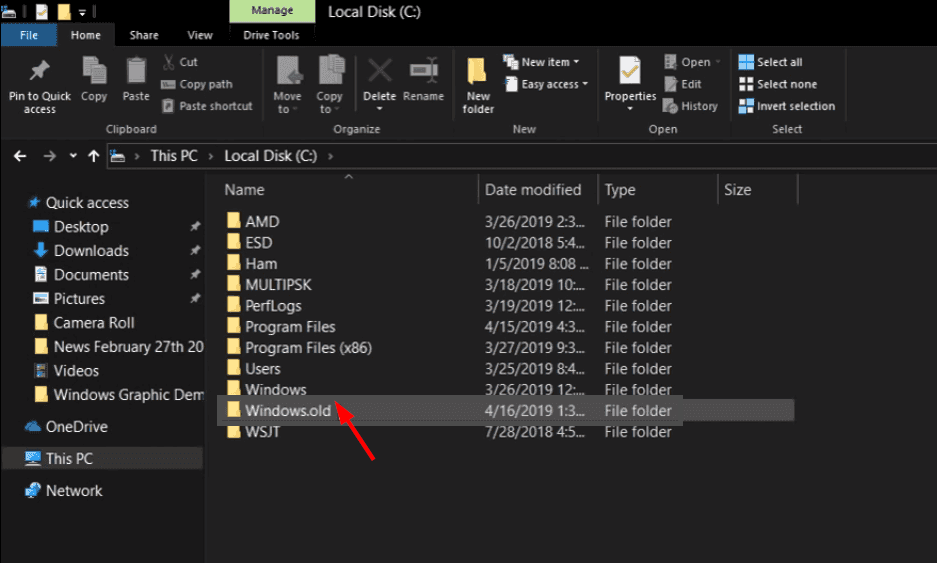
To bypass this issue, use one or more of our recommended solutions.
What can I do if my Windows 11 does not have enough memory?
1. Delete residual files
- Hit the Windows key, type Disk Cleanup, and click Open.
- Press the Clean up system files button then press OK.
- Click on the drop-down menu in the dialog box and select Drive C then press OK.
- Select the Previous Windows installation checkbox then press OK to delete.
For those who want to keep their computers running efficiently without having to do it manually, a third-party tool will come in handy.
CCleaner is a great tool to use for cleaning up your computer. It can remove cookies and temporary files that take up space on your hard drive. It also can fix registry errors if you have any.
Some PC issues are hard to tackle, especially when it comes to corrupted repositories or missing Windows files. If you are having troubles fixing an error, your system may be partially broken.
We recommend installing Restoro, a tool that will scan your machine and identify what the fault is.
Click here to download and start repairing.
It’s a great tool to keep your computer running smoothly, just remember to back up any registry entries before you make changes.
⇒ Get CCleaner
2. Clear cache
- Press the Windows + I keys simultaneously to open Settings.
- Navigate to System and select Storage on the right pane.
- Click on Storage Sense.
- Under Cleanup of temporary files, check the box for Keep Windows running smoothly by automatically cleaning up temporary system and apps files.
3. Uninstall unused programs
- Press the Windows key, type Control Panel and click Open.
- Navigate to Programs and select Uninstall a program.
- Find the app you want to uninstall in the list (In this case BlueStacks), right-click, and select Uninstall.
After applying the above steps, check if the problem is finally solved.
- A fatal error occurred while creating a TLS credential: 10013
- Windows 11 No Sleep Mode Option: 6 Ways to Fix It
- Error Code 2755: How to Fix This Windows Installer Issue
- Fix: Windows Wireless Service is Not Running on This Computer
- Brusbsib.sys Incompatible Driver: How to Fix This Error
4. Extend space allocation on your drive
- Press Windows + X keys simultaneously and select Disk Management.
- Right-click on Drive C and select Extend Volume.
- Click Next in the pop-up window.
- Select the disk space to be added and press Next.
- Now press the Finish button.
Is it safe to extend your memory drive?
Memory is the core component of a computer. If you do not have enough memory, your laptop or desktop will slow down significantly. You may also encounter errors when trying to run multiple programs at once.
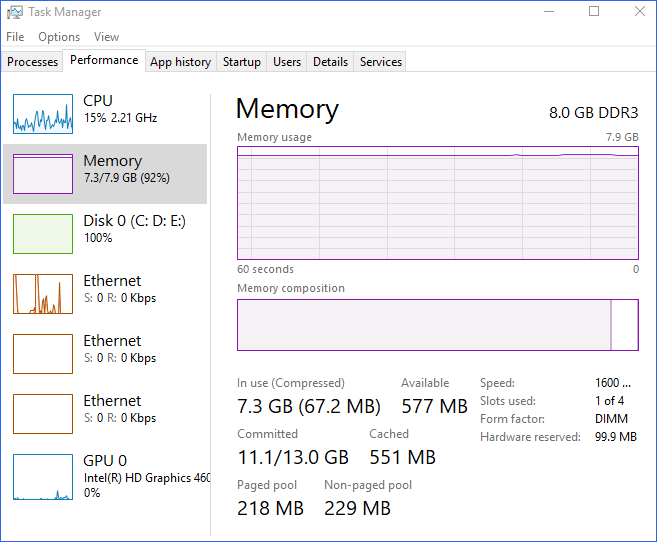
You are running out of memory in your Windows 11 machine. Not enough free space to install all the apps you want, or even update the operating system. What do you do?
The only thing to worry about is if your computer can run it. If you have an old computer, even if it runs the current version of Windows, you may have to buy a new one if you want to run the latest version.
In most cases, the issue is not with your computer’s memory itself, but with other factors that can lower available memory. First, check Task Manager or Windows Resource Monitor to see if any programs are hogging the memory.
If you find a problem with one program, close it and restart it to see if it releases the memory back to the system.
You may also encounter specific problems such as not enough memory to complete an operation but worry not as we have a detailed guide on the steps to take.
It is also advisable to install memory cleaner software to keep your PC from building up junk files.
We hope you were able to get a few tips and tricks on how to make your memory work for you and keep your computer’s performance at an optimum level.
Leave us a comment down below for any additional thoughts on this topic.
Newsletter
by Claire Moraa
Claire likes to think she’s got a knack for solving problems and improving the quality of life for those around her. Driven by the forces of rationality, curiosity,… read more
Published on April 8, 2022
- Windows can consume a lot of memory for many reasons but the main one is that Windows 11 itself is a memory hog.
- You can tell if a program needs more memory by looking at the Task Manager.
- If you need more memory on your Windows 11, you can delete some unnecessary files or extend your drive space.
XINSTALL BY CLICKING THE DOWNLOAD FILE
- Download Restoro PC Repair Tool that comes with Patented Technologies (patent available here).
- Click Start Scan to find Windows 11 issues that could be causing PC problems.
- Click Repair All to fix issues affecting your computer’s security and performance
- Restoro has been downloaded by 0 readers this month.
The Windows 11 operating system is a complex and unique piece of software, but can occasionally suffer from problems. One common issue is that your computer may tell you it does not have enough memory available.
We have probably all experienced the frustration of trying to work on our computer and having it freeze up on us.
Sometimes we can wait it out and continue working after a few minutes but sometimes we have to reboot. And if that doesn’t work, we might even have to reset our PC to get back to business again.
But why does this happen? And how can we prevent it from happening again? There are many reasons for a system slowdown or even a crash, but one very common cause is running out of memory.
If you get an error message saying your computer is low on memory, the first thing to do is to check how much memory you have in your computer.
Windows 11 requires a minimum of at least 4 gigabytes (GB) recommended for a 64-bit operating system from the minimum system requirements.
If you do not have enough memory in Windows 11, you can easily run out of memory and find it impossible to work with multiple windows at once.
Why is there not enough memory for my Windows 11 PC?
Insufficient memory in your Windows 11 is a common issue but why does it happen?
Some of the reasons include:
- Too many junk files– If you’ve installed a bunch of apps and programs you don’t use, it’s not surprising. Over the years Microsoft has added a lot of features such that even if your computer has enough RAM, it may not be enough to run everything. To use memory more efficiently, you can install low-memory apps which will take up less space than standard versions. You can also delete some of your other apps and browser tabs; they take up a lot of memory even if they’re not running.
- Disk defragmentation – The reason why your computer might be running out of memory can be due to fragmentation as well as viruses. Fragmentation occurs when files get scattered around the hard drive and they no longer fit neatly into one area. This makes it harder for the computer to find them, thus slowing down your system.
- Excess cache – Your computer keeps a copy of everything you’ve done in the last few minutes. If your computer’s cache is filled up, you can’t run more programs. This will happen to you. The more stuff is in your cache, the less room there will be for new stuff.
- Residual folders – The problem is that every time you upgrade your OS, the previous version of the OS is left behind. If you have multiple upgrades, then you get multiple versions of these folders. This folder contains all the stuff from your previous Windows installation, which you no longer need.
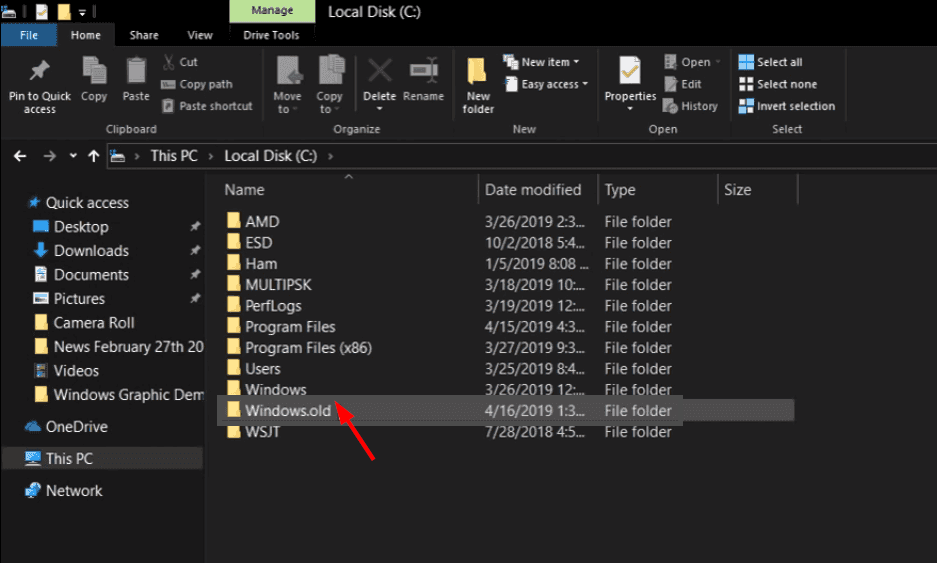
To bypass this issue, use one or more of our recommended solutions.
What can I do if my Windows 11 does not have enough memory?
1. Delete residual files
- Hit the Windows key, type Disk Cleanup, and click Open.
- Press the Clean up system files button then press OK.
- Click on the drop-down menu in the dialog box and select Drive C then press OK.
- Select the Previous Windows installation checkbox then press OK to delete.
For those who want to keep their computers running efficiently without having to do it manually, a third-party tool will come in handy.
CCleaner is a great tool to use for cleaning up your computer. It can remove cookies and temporary files that take up space on your hard drive. It also can fix registry errors if you have any.
Some PC issues are hard to tackle, especially when it comes to corrupted repositories or missing Windows files. If you are having troubles fixing an error, your system may be partially broken.
We recommend installing Restoro, a tool that will scan your machine and identify what the fault is.
Click here to download and start repairing.
It’s a great tool to keep your computer running smoothly, just remember to back up any registry entries before you make changes.
⇒ Get CCleaner
2. Clear cache
- Press the Windows + I keys simultaneously to open Settings.
- Navigate to System and select Storage on the right pane.
- Click on Storage Sense.
- Under Cleanup of temporary files, check the box for Keep Windows running smoothly by automatically cleaning up temporary system and apps files.
3. Uninstall unused programs
- Press the Windows key, type Control Panel and click Open.
- Navigate to Programs and select Uninstall a program.
- Find the app you want to uninstall in the list (In this case BlueStacks), right-click, and select Uninstall.
After applying the above steps, check if the problem is finally solved.
- A fatal error occurred while creating a TLS credential: 10013
- Windows 11 No Sleep Mode Option: 6 Ways to Fix It
- Error Code 2755: How to Fix This Windows Installer Issue
- Fix: Windows Wireless Service is Not Running on This Computer
4. Extend space allocation on your drive
- Press Windows + X keys simultaneously and select Disk Management.
- Right-click on Drive C and select Extend Volume.
- Click Next in the pop-up window.
- Select the disk space to be added and press Next.
- Now press the Finish button.
Is it safe to extend your memory drive?
Memory is the core component of a computer. If you do not have enough memory, your laptop or desktop will slow down significantly. You may also encounter errors when trying to run multiple programs at once.
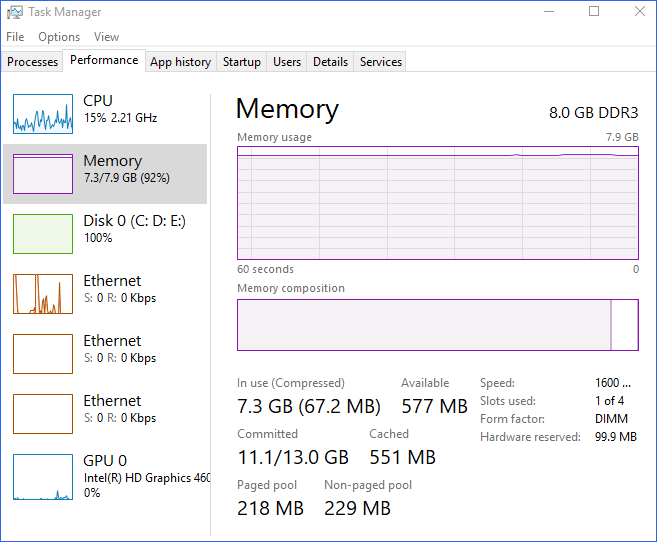
You are running out of memory in your Windows 11 machine. Not enough free space to install all the apps you want, or even update the operating system. What do you do?
The only thing to worry about is if your computer can run it. If you have an old computer, even if it runs the current version of Windows, you may have to buy a new one if you want to run the latest version.
In most cases, the issue is not with your computer’s memory itself, but with other factors that can lower available memory. First, check Task Manager or Windows Resource Monitor to see if any programs are hogging the memory.
If you find a problem with one program, close it and restart it to see if it releases the memory back to the system.
You may also encounter specific problems such as not enough memory to complete an operation but worry not as we have a detailed guide on the steps to take.
It is also advisable to install memory cleaner software to keep your PC from building up junk files.
We hope you were able to get a few tips and tricks on how to make your memory work for you and keep your computer’s performance at an optimum level.
Leave us a comment down below for any additional thoughts on this topic.
Newsletter
Содержание
- 1. Для чего нужен файл подкачки
- 2. Как увеличить файл подкачки в Windows 7 и Windows 10
- 3. Как включить функцию очищения файла подкачки
- 4. Как перенести файл подкачки
- 5. Как увеличить файл подкачки в Windows 11
Увеличение размера файла подкачки является одним из самых простых способов улучшения производительности компьютера. Выполнение этого действия особенно полезно на слабых персональных устройствах. В этом руководстве мы расскажем о том, как увеличить размер файла подкачки в операционных системах Windows 7 и Windows 10.
Для чего нужен файл подкачки

Файл подкачки используется для наращивания размера оперативной памяти. В случае её нехватки операционная система в первую очередь обращается к файлу подкачки на жёстком диске для компенсации недостающего места. Это помогает избежать несвоевременного заполнения оперативной памяти и обойти все сопутствующие проблемы. Для этого создаётся специальный файл подкачки в формате «pagefile.sys», в котором и хранятся все не поместившиеся данные.
В большинстве случаев это позитивно сказывается на производительности системы и ускоряет работу всех программ на компьютере. Особенно полезно увеличить размер файла подкачки на персональных компьютерах, оперативная память которых задействует до 4-8 Гб. При наличии 16 Гб оперативной памяти и более выполнение нижеуказанных действий в большинстве случаев не требуется.
В инструкции ниже указаны все необходимые действия для успешного увеличения файла подкачки в Windows. Стоит учесть, что его размер устанавливается по умолчанию, и он размещается на одном и том же диске вместе с данными этой операционной системы. Мы не рекомендуем использовать файл подкачки в разделе с Windows, поэтому советуем перенести его в другое хранилище. Для увеличения файла подкачки необходимо выполнить несколько шагов (инструкция для Windows 7 и Windows 10 отличается только начальным этапом).

При использовании Windows 7 нажимаем правой кнопкой мыши на ярлыке «Мой компьютер» и открываем «Свойства». При отсутствии ярлыка на рабочем столе можно открыть «Панель управления», перейти в раздел «Система и безопасность» и воспользоваться пунктом «Система».

При использовании Windows 10 нажимаем правой кнопкой мыши на ярлыке «Этот компьютер» для Windows 10 и открываем «Свойства». При отсутствии ярлыка на рабочем столе для перехода в нужное окно необходимо открыть «Параметры», ввести в поиск «О компьютере» без кавычек и нажать на появившийся раздел левой кнопкой мыши.

Нажимаем на кнопку «Дополнительные параметры системы».
В разделе «Дополнительно» находим пункт «Быстродействие» и нажимаем кнопку «Параметры».

Открываем вкладку «Дополнительно» и в пункте «Виртуальная память» нажимаем «Изменить».

Снимаем галочку с пункта «Автоматически выбирать объём файла подкачки» при наличии.

Выбираем в списке ниже желаемый жёсткий диск для установки файла подкачки (желательно использовать хранилище без файлов операционной системы) и активируем маркер «Указать размер». Вводим минимальное значение в пункт «Исходный размер (МБ)» и максимальное в «Максимальный размер (МБ)». Сохраняем результат при помощи кнопки «Задать» и нажимаем «ОК» для выхода из меню. Перезагружаем компьютер для применения изменений.

Для оптимальной работы устройства минимальный размер файла подкачки должен соответствовать размеру оперативной памяти, при этом максимальный размер чаще всего устанавливается в два раза больше. Например, при использовании в компьютере 4 Гб необходимо установить минимально 4 Гб, а максимально 8 Гб, как указано на скриншоте выше. При наличии большего объёма памяти рекомендуется установить размер файла подкачки по выбору системы.

Также можно установить статический объём файла подкачки. В этом случае он не может быть фрагментирован, а соответственно ни при каких обстоятельствах не снизит скорость работы Windows.
Как включить функцию очищения файла подкачки
При работе компьютера некоторые данные при необходимости попадают в файл подкачки. Избежать его полноценного заполнения можно при помощи своевременного очищения. Для этого достаточно установить функцию очищения файла подкачки перед каждым завершением работы компьютера. Для это потребуется выполнить несколько простых шагов (указанная ниже инструкция одновременно подходит для Windows 7 и Windows 10). Этот способ работает только для пользователей профессиональных версий Windows и выше, так как в более простых вариациях операционной системы, например, в Windows Домашняя (Home) отсутствуют локальные политики.
Зажимаем комбинацию клавиш «Win+R» для вызова окна «Выполнить» и вводим «secpol.msc» без кавычек. Нажимаем кнопку «ОК» для открытия окна «Локальная политики безопасности».

Раскрываем слева папку «Локальные политики» и открываем «Параметры безопасности».

Находим в списке политику «Завершение работы: очистка файла подкачки виртуальной памяти» и щёлкаем на неё двойным нажатием левой кнопки мыши.

Ставим маркер возле опции «Включён» и сохраняем изменения при помощи клавиши «Применить».

Теперь перед каждым выключением компьютера операционная система автоматически будет очищать файл подкачки.
Как перенести файл подкачки
Процесс переноса файла подкачки похож на вышеуказанные действия по его увеличению. К тому же в Windows можно одновременно создать вспомогательное хранилище для оперативной памяти на нескольких жёстких дисках. Стоит учесть, что это никак не повысит производительность компьютера, поэтому не рекомендуется использовать сразу несколько файлов подкачки. Для его переноса необходимо сделать несколько простых действий (инструкция для Windows 7 и Windows 10 отличается только начальным этапом).

При использовании Windows 7 нажимаем правой кнопкой мыши на ярлыке «Мой компьютер» и открываем «Свойства». При отсутствии ярлыка на рабочем столе открываем «Панель управления», переходим в раздел «Система и безопасность» и воспользуемся пунктом «Система».

При использовании Windows 10 нажимаем правой кнопкой мыши на ярлыке «Этот компьютер» для Windows 10 и открываем «Свойства». При отсутствии ярлыка на рабочем столе для перехода в нужное окно необходимо открыть «Параметры», ввести в поиск «О компьютере» без кавычек и нажать на появившийся раздел левой кнопкой мыши.

Нажимаем на кнопку «Дополнительные параметры системы».
В разделе «Дополнительно» находим пункт «Быстродействие» и нажимаем кнопку «Параметры».

Открываем вкладку «Дополнительно» и в пункте «Виртуальная память» нажимаем «Изменить».

Снимаем галочку с пункта «Автоматически выбирать объём файла подкачки» при наличии.

Выбираем в списке используемый диск с файлом подкачки, применяем маркер «Без файла подкачки» и сохраняем действие при помощи кнопки «Задать».

Выбираем отличный от предыдущего диск и устанавливаем все необходимые значения, как по инструкции выше.

Нажимаем поочерёдно кнопки «Задать» и «ОК» для сохранения изменений.
Как увеличить файл подкачки в Windows 11
Процесс увеличения файла подкачки в Windows 11 в значительной мере не отличается от предыдущих операционных систем. В инструкции ниже указаны все действия для его увеличения. Для начала откройте «Параметры» (Settings) Windows при помощи комбинации «Win+I» и перейдите в раздел «Система».

Переходим до самого низа по меню слева и нажимаем кнопку «О программе» (About). Пролистываем открывшееся окно вниз и используем пункт «Дополнительные параметры системы» (Advanced system settings) для перехода дальше.

Следуем во вкладку «Дополнительно» (Advanced) и в разделе «Быстродействие» (Performance) нажимаем на «Параметры» (Settings).

В новом окне также переходим в раздел «Дополнительно» (Advanced) и используем кнопку «Изменить» (Change) для входа в окно «Виртуальная память» (Virtual Memory).

Убираем галочку с пункта «Автоматически выбирать объём файла подкачки» и устанавливаем маркер «Указать размер» (Custom size). Вводим все данные по указанному принципу в разделе «Как увеличить файл подкачки в Windows 7 и Windows 10».

При наличии мощного оборудования устанавливать вручную размер файла подкачки не обязательно, поэтому достаточно оставить все настройки в автоматическом режиме.
- Windows 10 теперь будет сама удалять нежелательные приложения. В списке есть торрент-треккеры
- Microsoft запустила «облачную» Windows и раскрыла цены. Но через день отключила систему
- Microsoft показала новые версии классических приложений для Windows 11
Память компьютера очень важна, если вы хотите быстро получить доступ к приложениям и программам. Память компьютера, или ОЗУ, используется системным процессором для сохранения данных в целости и сохранности. Память на плате компьютера, которая не является постоянной. В нем хранится операционная система и другие программы, чтобы их можно было быстро найти. Процессор вашего компьютера всегда перемещает данные с жесткого диска в оперативную память, прежде чем их можно будет использовать. Также возможно, что вам потребуется буферизовать высококачественное видео, трехмерные структуры и новые игры на вашем ПК с Windows.
Что такое выделенная VRAM?
Приложения и программы, интенсивно использующие графику, используют много системной памяти для отображения на экране графических данных с высоким качеством, цветом, четкостью и четкостью. У вас могут возникнуть трудности с буферизацией высокоинтенсивных графических программ, потому что ваша видеокарта делит системную оперативную память с другими частями вашего компьютера. Большую часть времени, если вам не нужно буферизовать высокопроизводительные видеоприложения, ваш компьютер работает с оперативной памятью. Помимо этого, если вы хотите буферизовать высококачественное визуальное изображение на экране вашего компьютера, вам понадобится специальный тип памяти, называемый видеопамятью (VRAM).
Видеопамять — это особый тип ОЗУ, который используется для обработки видео высокой интенсивности быстрее, чем системная ОЗУ, используемая для других целей. Это называется видеопамятью (VRAM), и она встроена в видеокарты или графические процессоры для хранения изображений и видеоданных, которые они создают. Виртуальная оперативная память также называется «виртуальной оперативной памятью». Он используется графическим процессором для быстрого хранения графических приложений, игр, сложных текстур и 3D-графики.
Однако это не всегда так. Для некоторых новых игр и видео может потребоваться воспроизведение видео с разрешением 1080p или 4k, для чего требуется много видеопамяти. Кроме того, видеопамять обрабатывает больше пикселей для изображений с высоким разрешением, чтобы их можно было лучше отображать. Если у вас недостаточно видеопамяти, ваш графический процессор будет перегружен, когда вы будете играть в современные игры.
Зачем вам VRAM?
Если у вас недостаточно видеопамяти, вы не сможете играть в самые современные игры. В этом случае важно иметь много видеопамяти. Для быстрой загрузки изображений с высоким разрешением и сложных текстур вам может потребоваться добавить на видеокарту больше выделенной видеопамяти.
Увеличьте VRAM в Windows 11/10.
После этого мы покажем вам, как изменить объем видеопамяти на вашем компьютере с Windows 11 или 10. Есть два способа изменить настройки BIOS или реестра ПК с Windows, чтобы изменить объем оперативной памяти, используемой для видео.
Проверьте объем видеопамяти на вашей видеокарте, чтобы узнать, сколько места у нее есть.
1. Используйте БИОС.
- Перезагрузите компьютер и много раз нажмите клавишу BIOS во время процесса запуска. Если вы хотите войти в BIOS, вы можете нажать F2, F5, F8 или клавишу Del.
- В меню BIOS найдите параметр «Дополнительные функции». Нажмите здесь. Настройки графики, настройки видео или параметры размера общей памяти VGA — это следующие вещи, которые вы должны искать после того, как сделали это.
- Вы должны иметь возможность изменить объем памяти вашего графического процессора. Значение по умолчанию здесь составляет 128 МБ, но вы можете изменить его на что-то другое. Это количество можно изменить, если у вас достаточно памяти. Если у вас достаточно памяти, вы можете сделать ее 256 или 512 МБ.
- Затем сохраните изменения и перезагрузите компьютер!
Эта функция присутствует во всех процессорах и BIOS. Если этот метод не работает, перейдите к следующему.
Первый способ самый простой и работает со всеми процессорами и BIOS. Вы также можете использовать редактор реестра для увеличения VRAM в Windows 11, выполнив следующие действия.
2. Используйте редактор реестра
- Когда вы хотите запустить приложение «Выполнить», перейдите в меню «Пуск», введите «Выполнить» и нажмите Enter.
Источник: отчет Windows - Затем введите regedit, чтобы открыть редактор реестра. Доступ к реестру
- Перейдите в раздел HKEY_LOCAL_MACHINESoftwareIntel.
- Когда вы закончите, перейдите в каталог Intel и увеличьте объем видеопамяти в Windows 11.
- С левой стороны нажмите «Intel» и выберите «Новый». Затем выберите «Ключ». Добавьте новый ключ в реестр, чтобы увеличить VRAM. Затем назовите ключ GMM и щелкните его. Назовите основной ГММ.
Источник: отчет Windows. - На следующем шаге щелкните правой кнопкой мыши внутри правой панели, выберите «Создать», а затем нажмите «Значение DWORD (32-разрядное)». Чтобы создать новый ключ, щелкните правой кнопкой мыши правую часть экрана и выберите «Создать ключ».
- Затем назовите его DedicatedSegmentSize и запишите. Каждое слово должно начинаться с заглавной буквы, и при написании не должно быть пробелов между словами. назовите главное DedicatedSegmentSize
- Затем дважды щелкните его, выберите «Шестнадцатеричный», введите данные рекомендуемого значения на основе информации об оперативной памяти вашей системы и нажмите «ОК». Есть 128 МБ, 256 МБ, 4 ГБ, 6 ГБ, 1024 МБ, 8 ГБ и 16 ГБ. Поместите число в ключ, чтобы увеличить VRAM.
Теперь вы можете перезагрузить компьютер, чтобы изменения вступили в силу. Затем вы можете попробовать программное обеспечение или игры, чтобы увидеть, как они работают.
Можно ли поставить оперативную память в VRAM?
Это может произойти само по себе, если вы хотите добавить больше видеопамяти, взяв часть вашей физической памяти и передав ее видеопамяти. Поскольку VRAM намного быстрее, чем физическая RAM, это может не иметь большого влияния на то, насколько быстро вы можете что-то делать. Не делайте этого сами. Пусть система работает на вас.
Сколько оперативной памяти использует встроенная графика?
Это изменится. Память для встроенных видеокарт не берется из собственных банков. Вместо этого он поступает с жесткого диска. Это зависит от того, как вы его используете. Для создания видео потребуется больше памяти, но при его воспроизведении памяти будет намного меньше.
Сколько оперативной памяти я должен дать встроенной графике?
Если у вас есть выбор, вы можете настроить часть ОЗУ, которая будет использоваться для встроенной графики компьютера. Однако не стоит тратить на них много времени. На данный момент вам нужно как минимум 8 ГБ оперативной памяти. Лучше иметь 8 ГБ оперативной памяти, чем 16 ГБ, поэтому вам следует установить 1 ГБ оперативной памяти. Если у вас больше оперативной памяти, вы можете установить 4 ГБ оперативной памяти.
Вывод
В этом посте рассказывается, как узнать, сколько vRAM или выделенной видеопамяти на вашем компьютере. Вы можете сделать это в Windows 11. Однако, если ваш компьютер может запускать множество графически тяжелых приложений, но вы хотите более плавный результат, вам следует увеличить объем видеопамяти.
Еще одна важная вещь, о которой следует помнить, это то, что вы не должны ожидать слишком многого от встроенных графических процессоров. Несмотря на наличие большего количества видеопамяти, встроенные графические процессоры по-прежнему не смогут заставить игры хорошо выглядеть и работать быстро, даже с большим количеством видеопамяти.
Это означает, что выделенные графические процессоры — лучший способ получить максимальную отдачу от ваших игр.